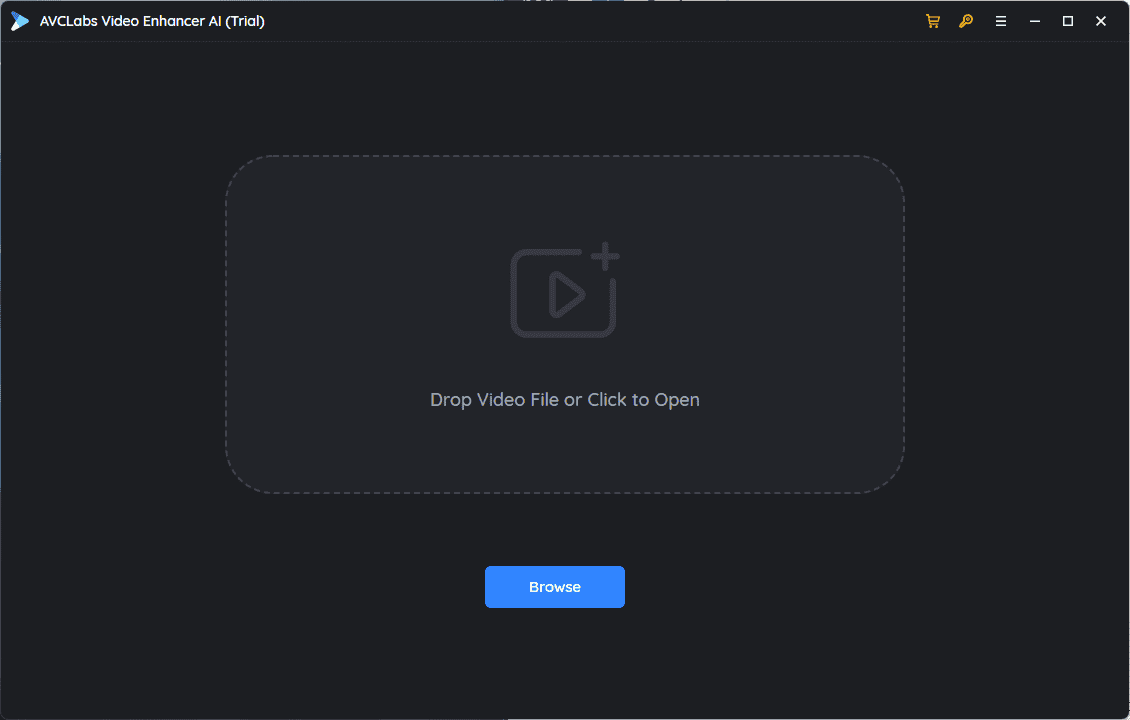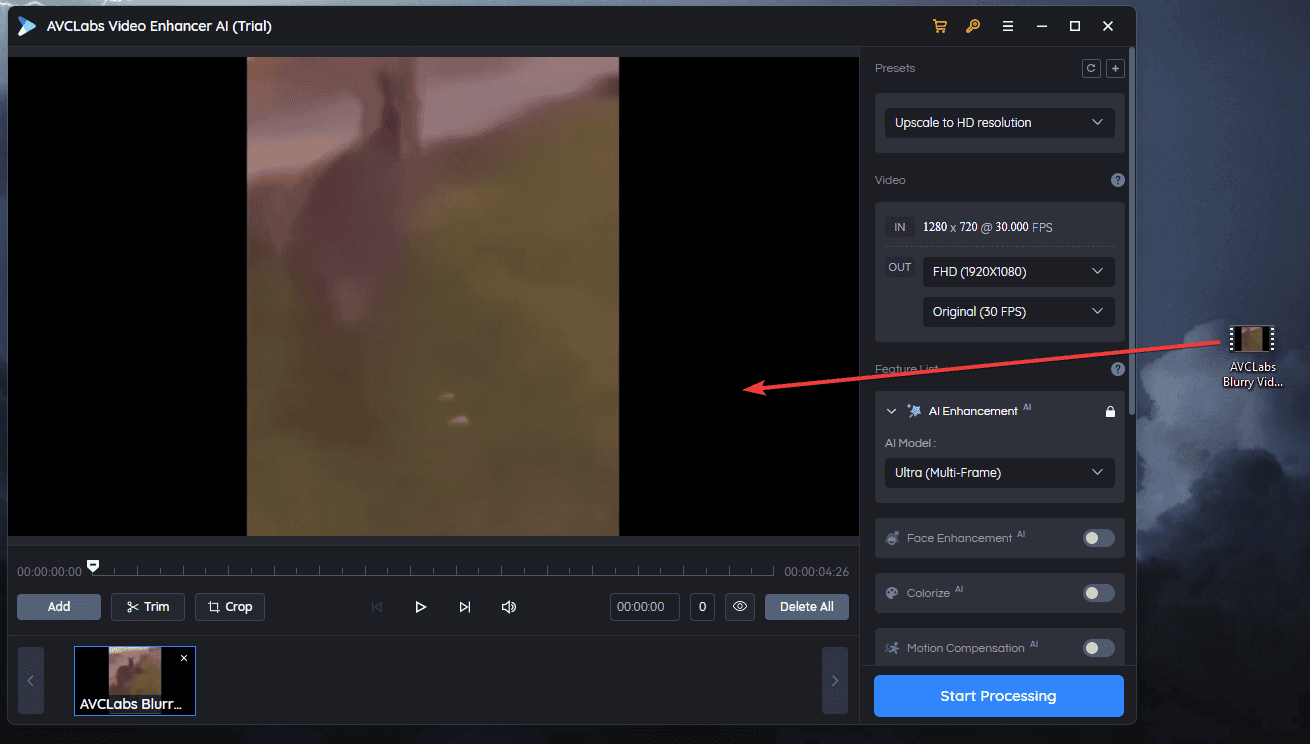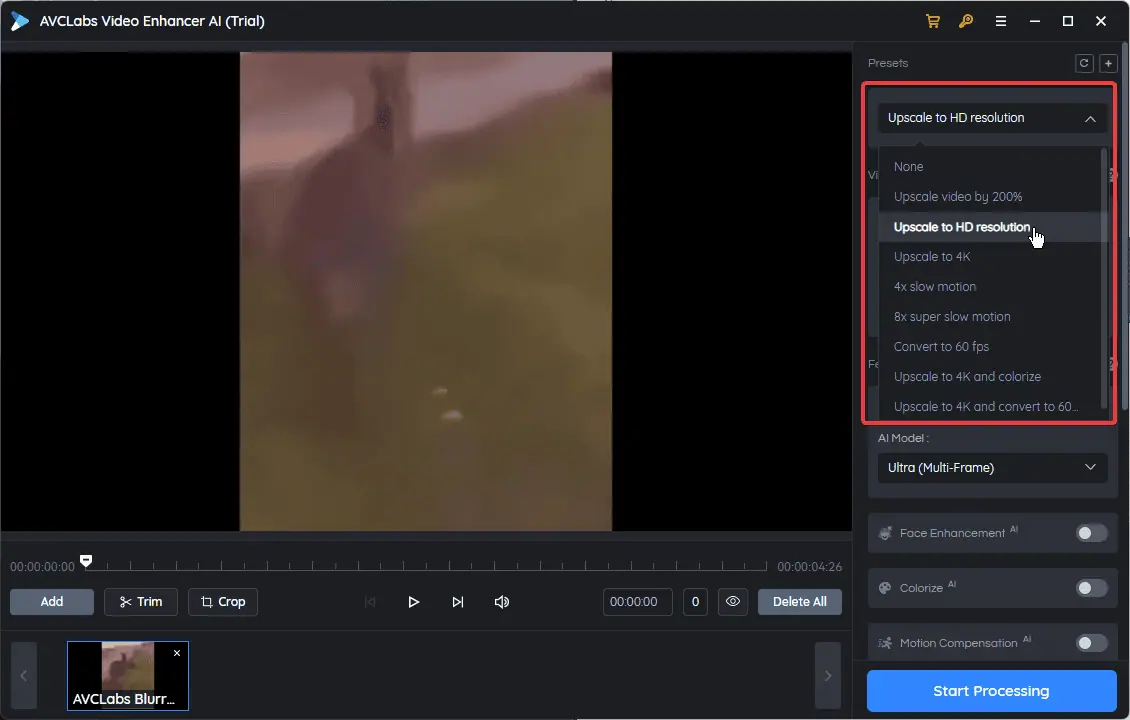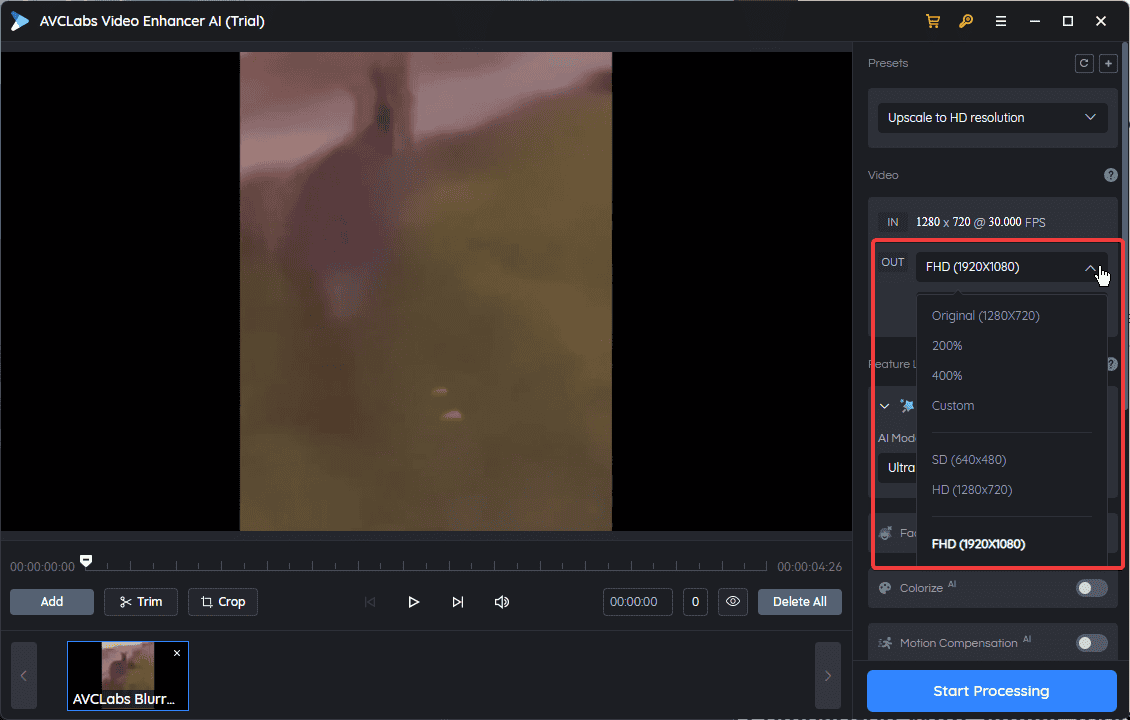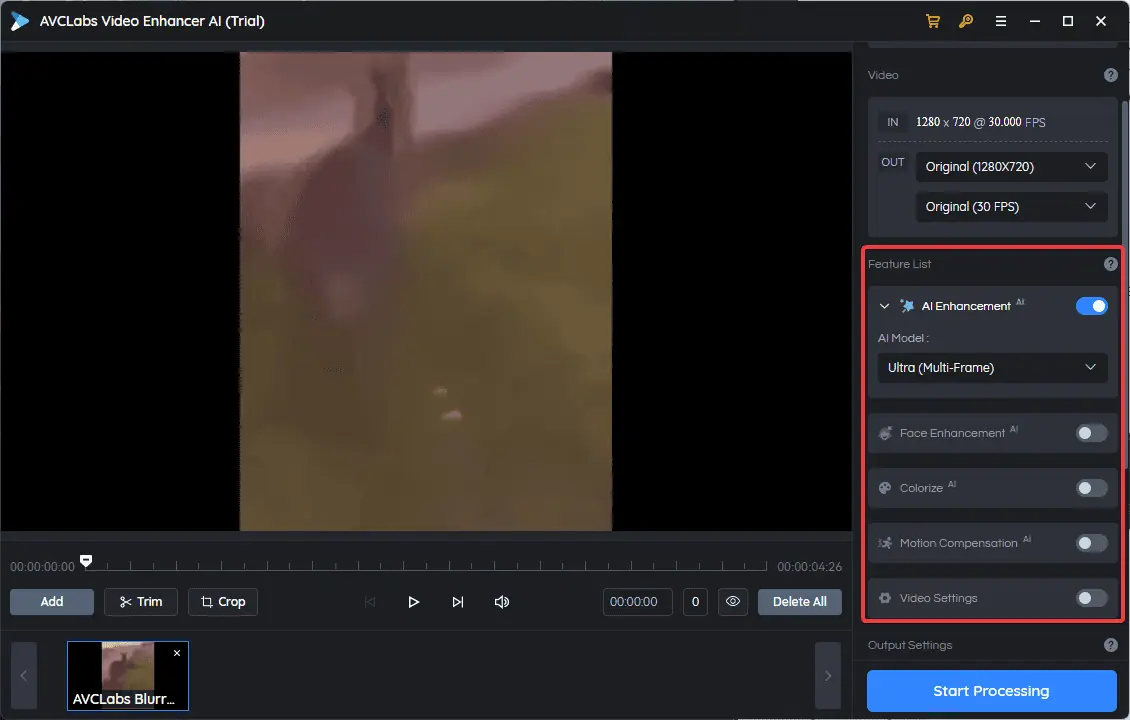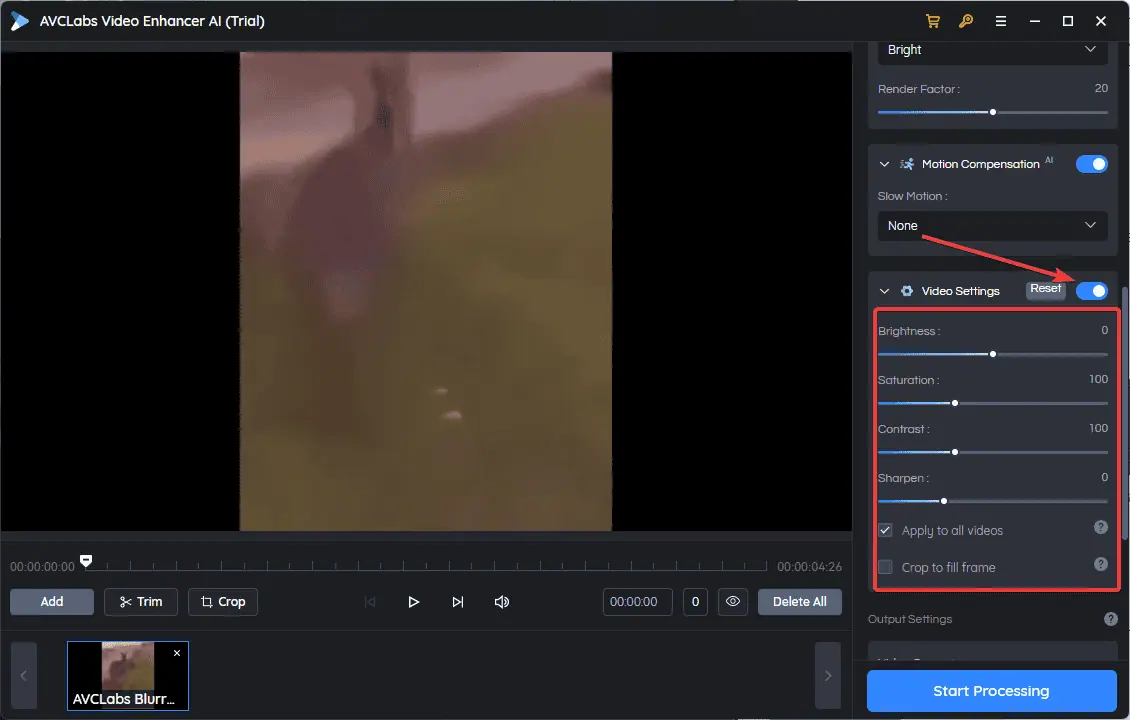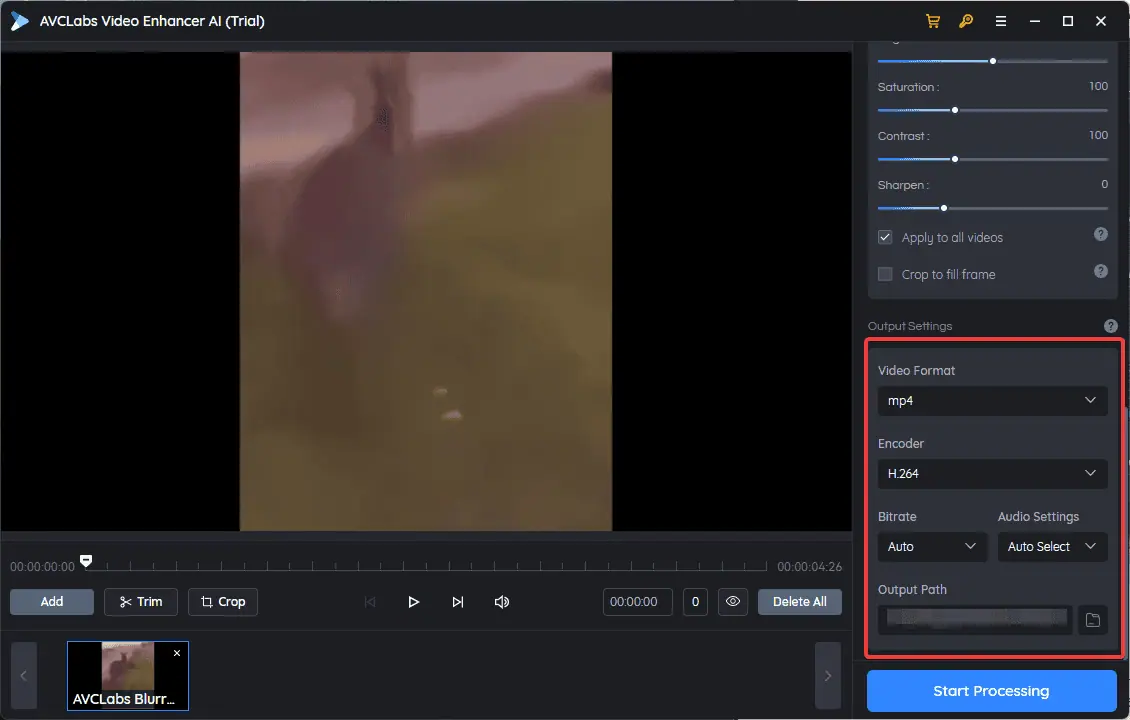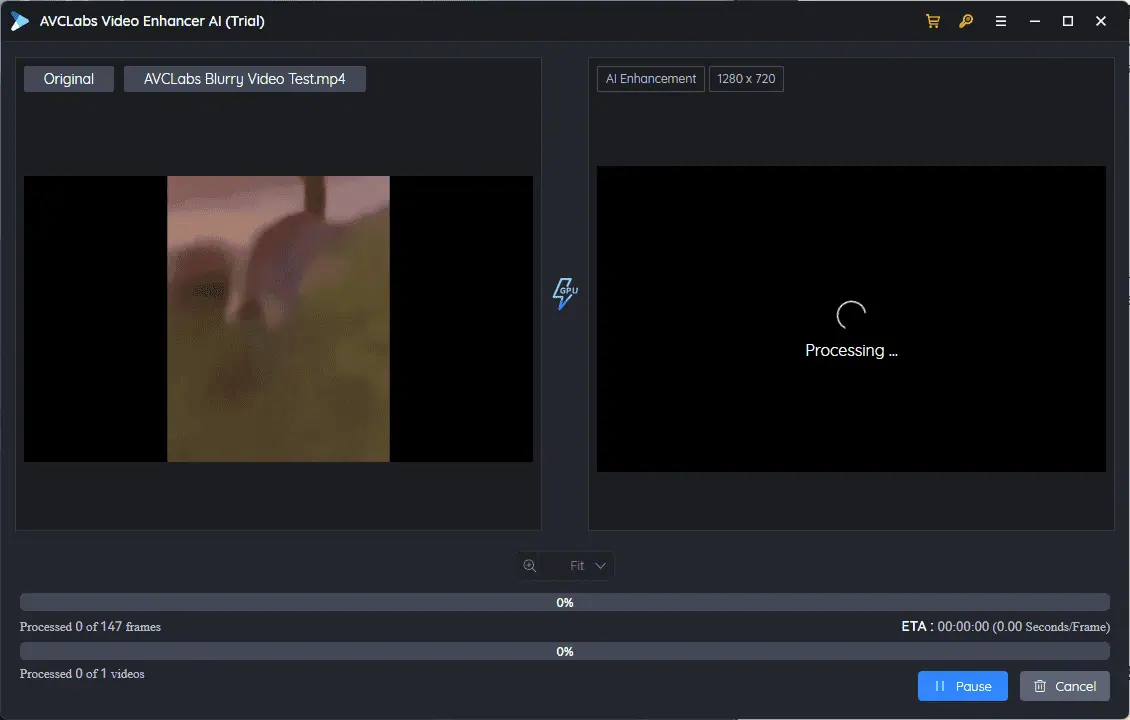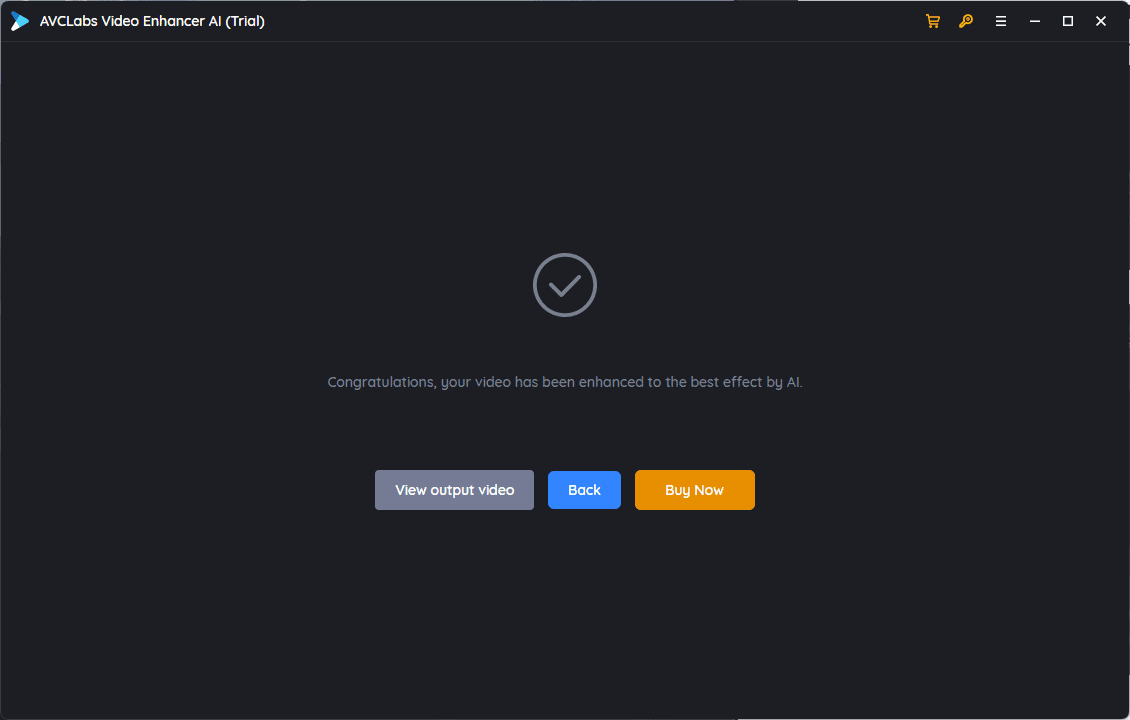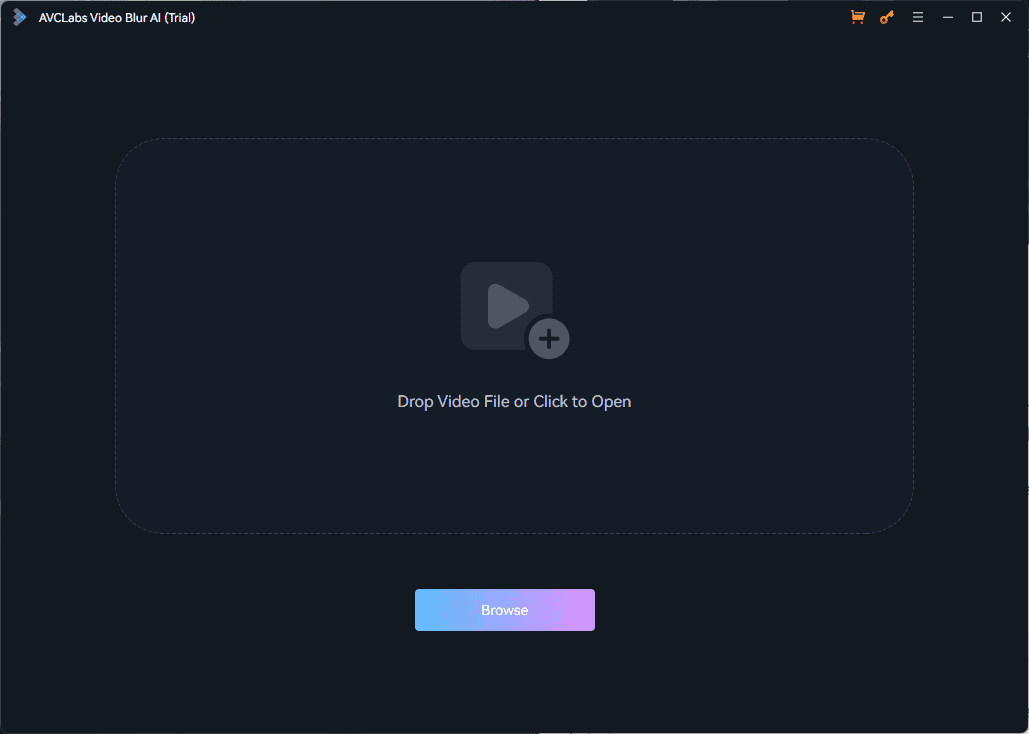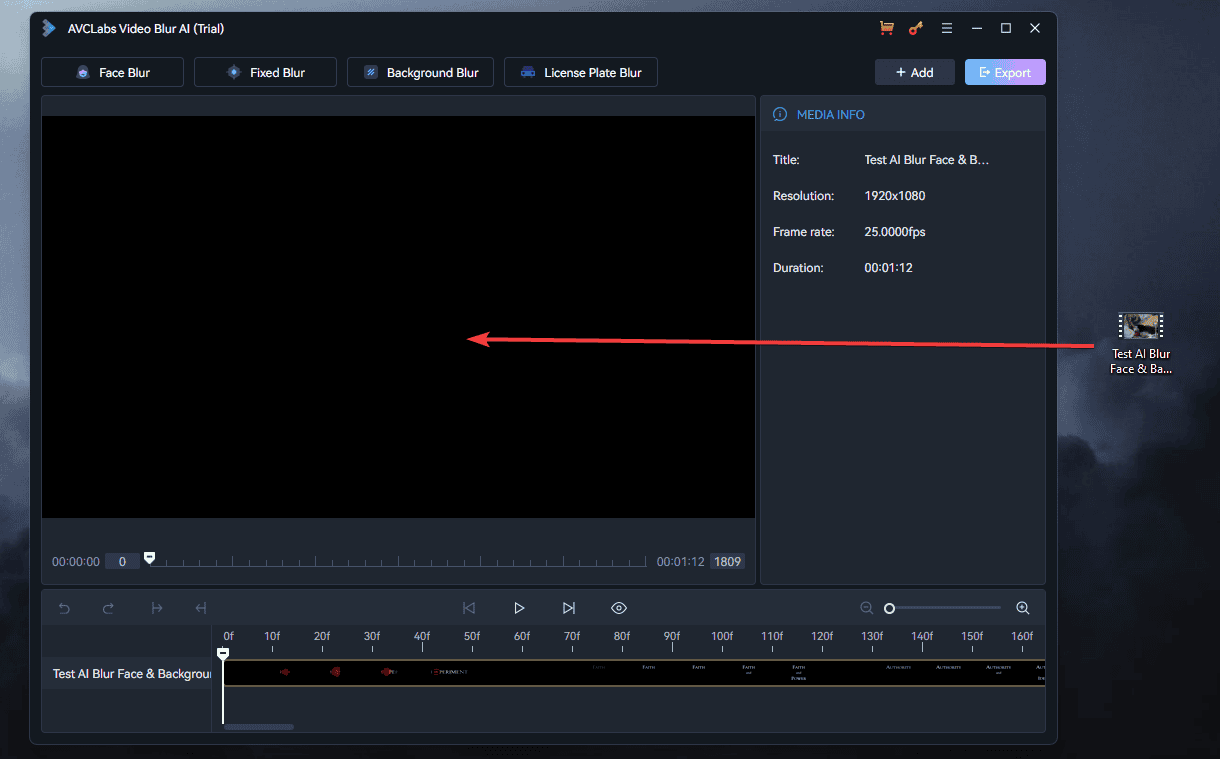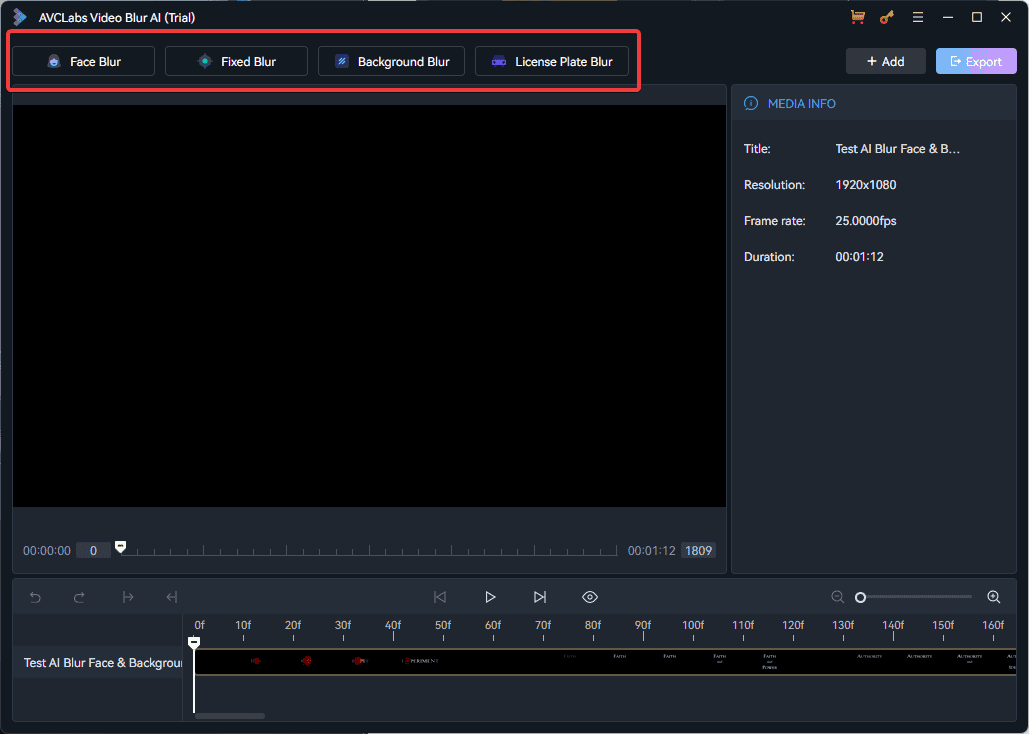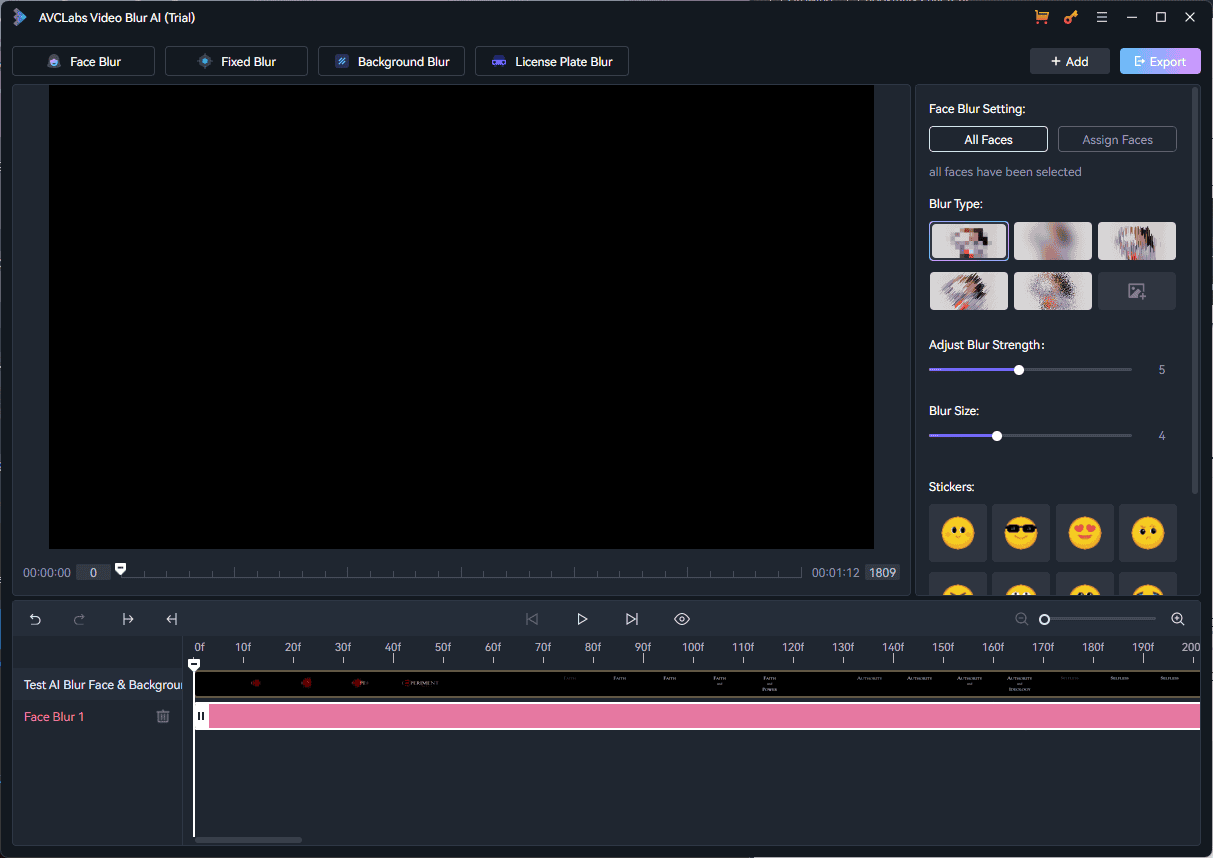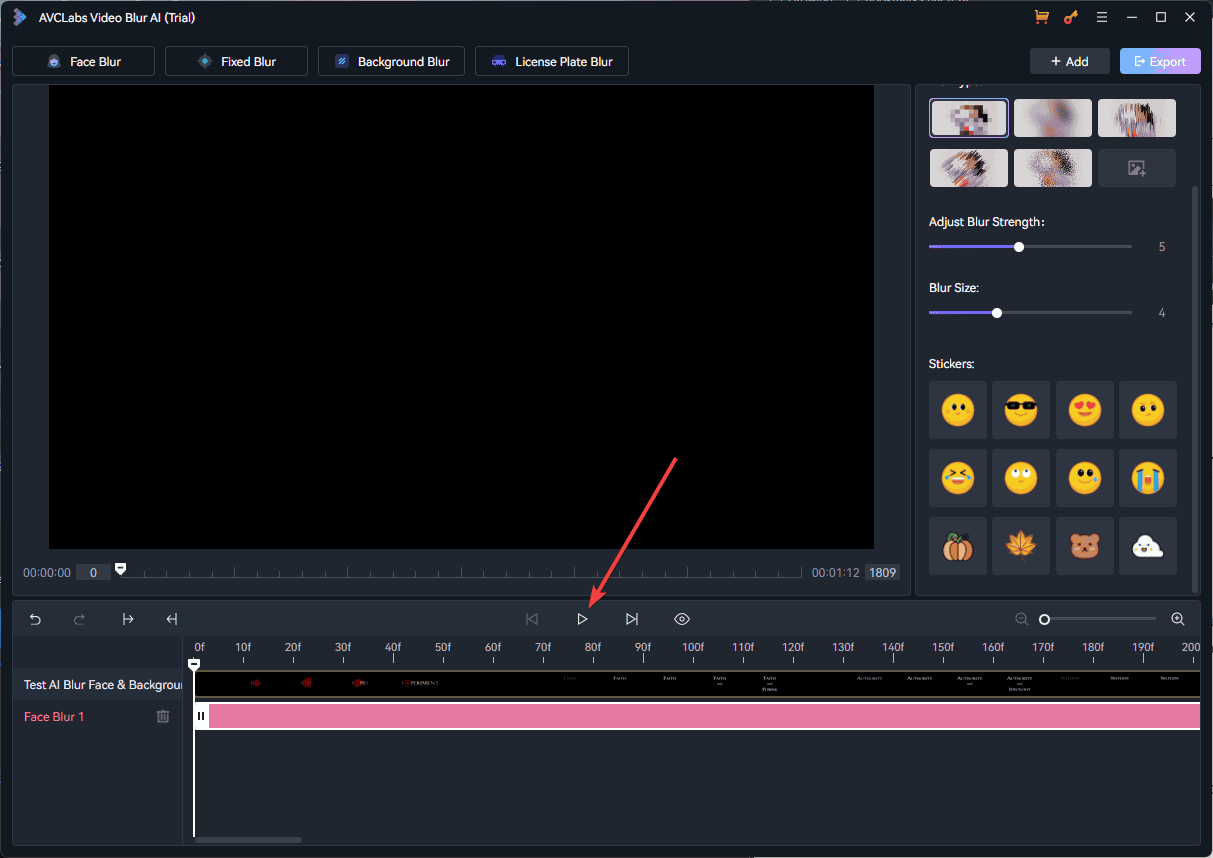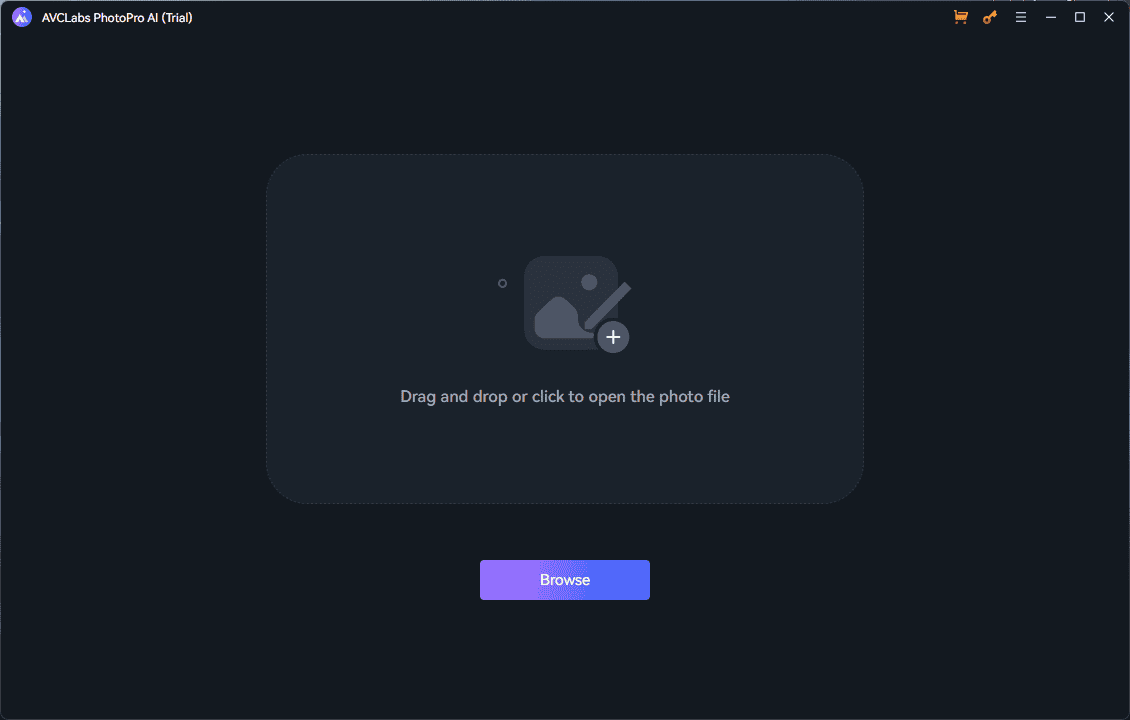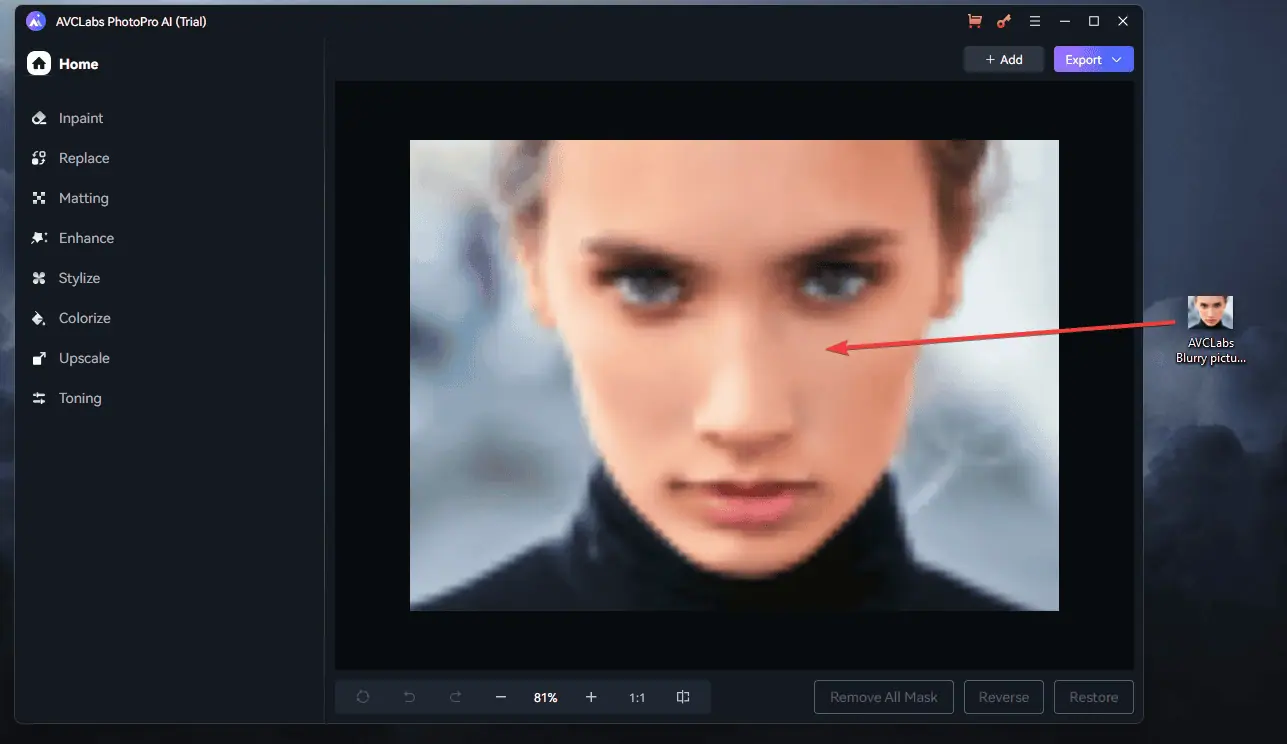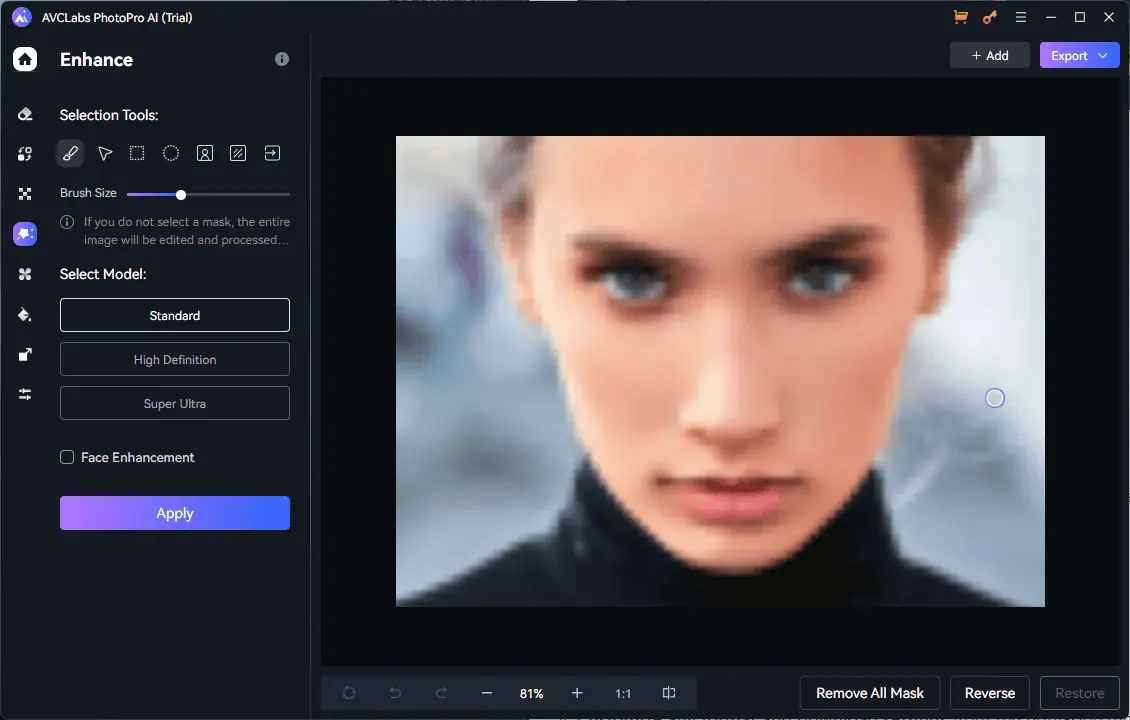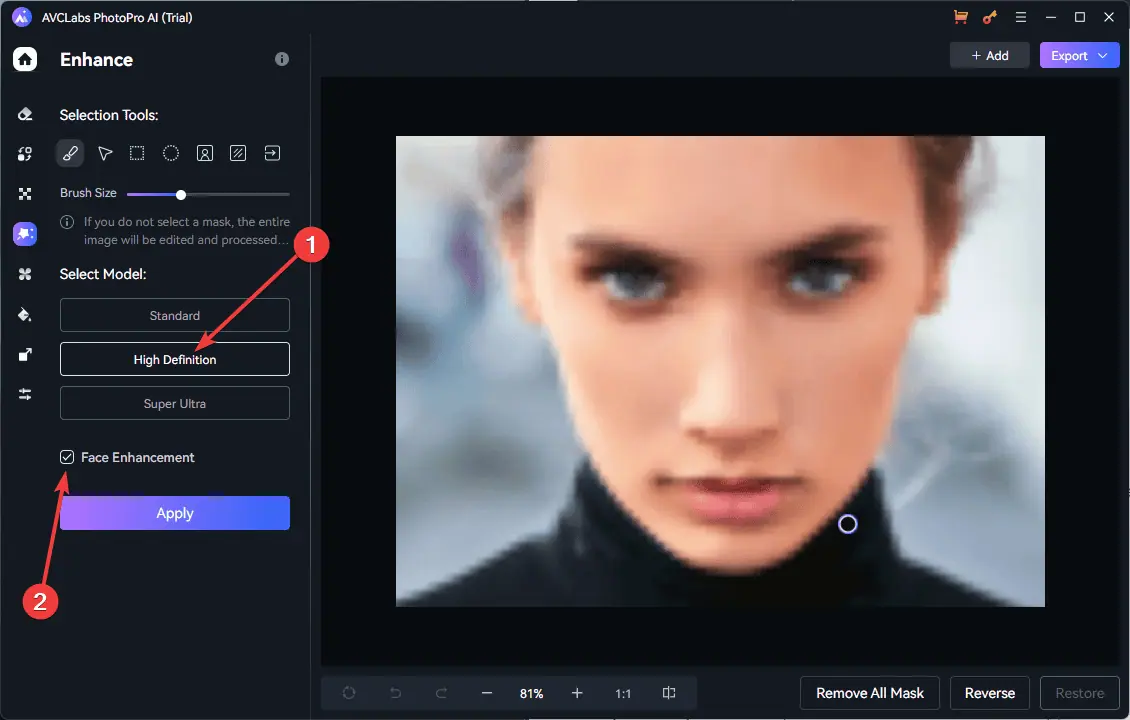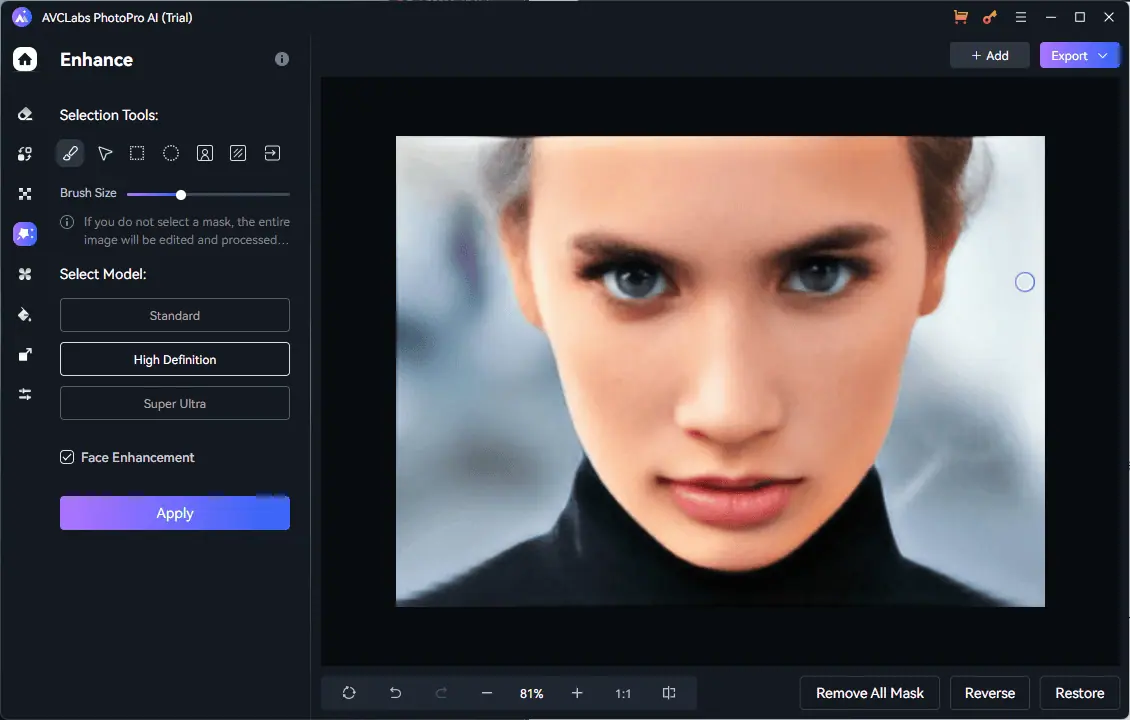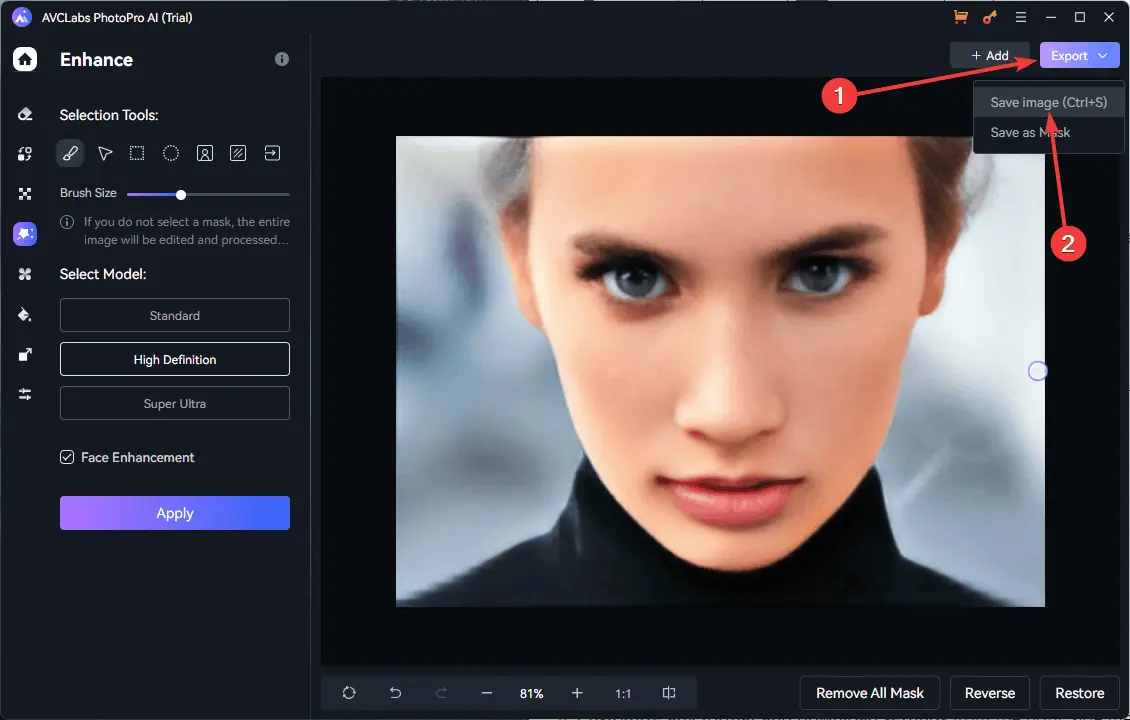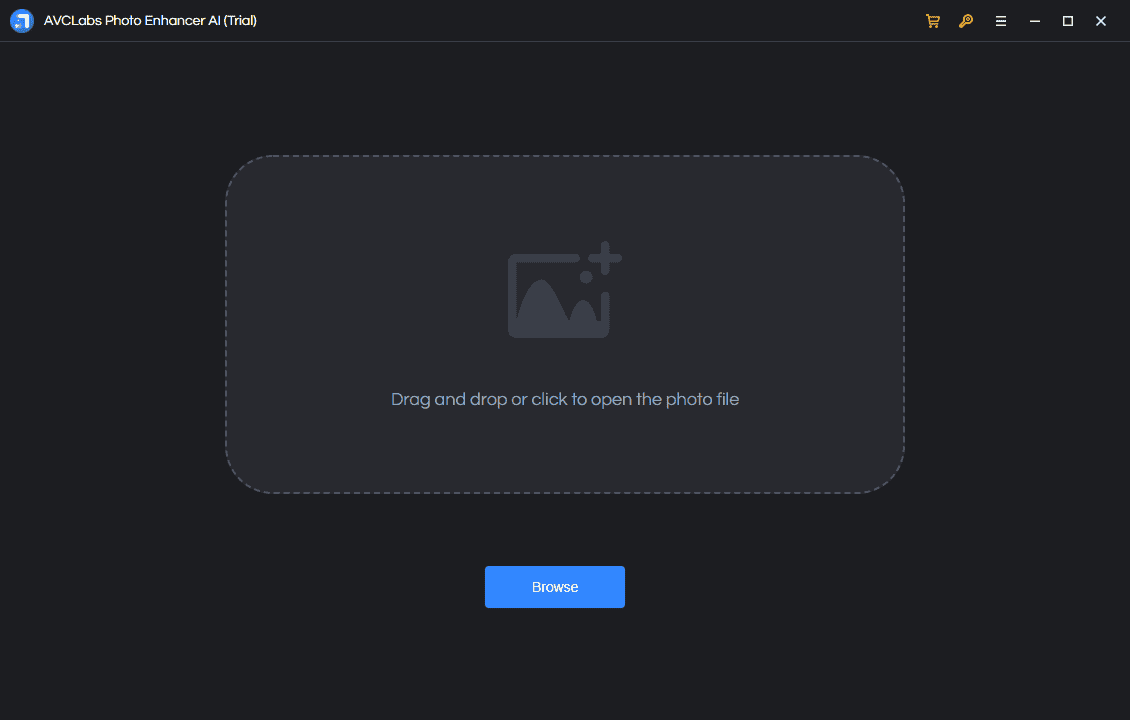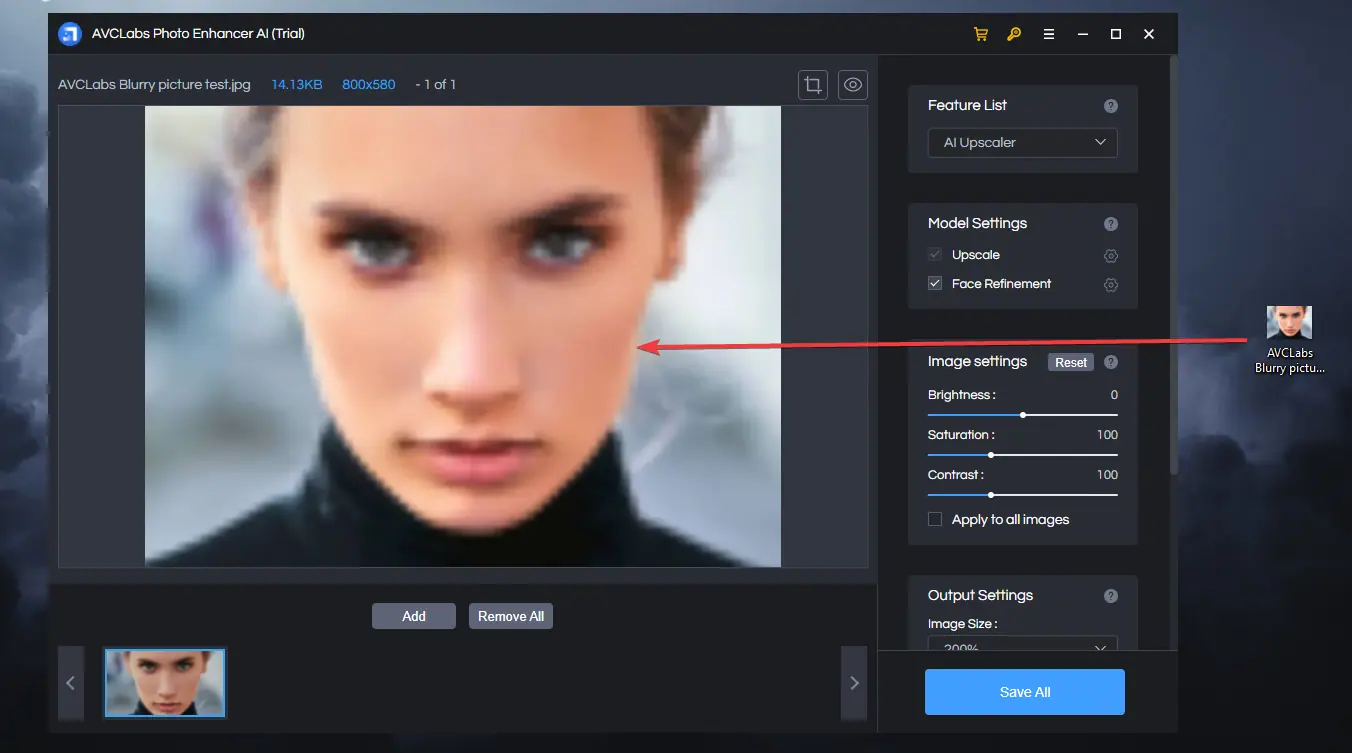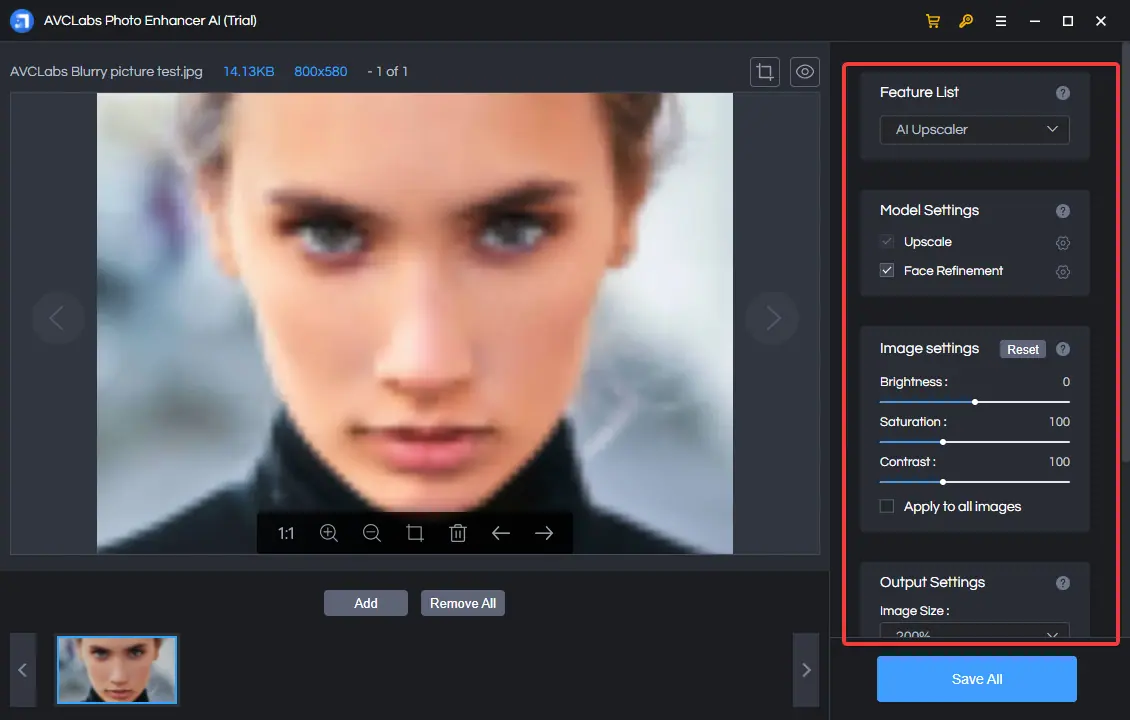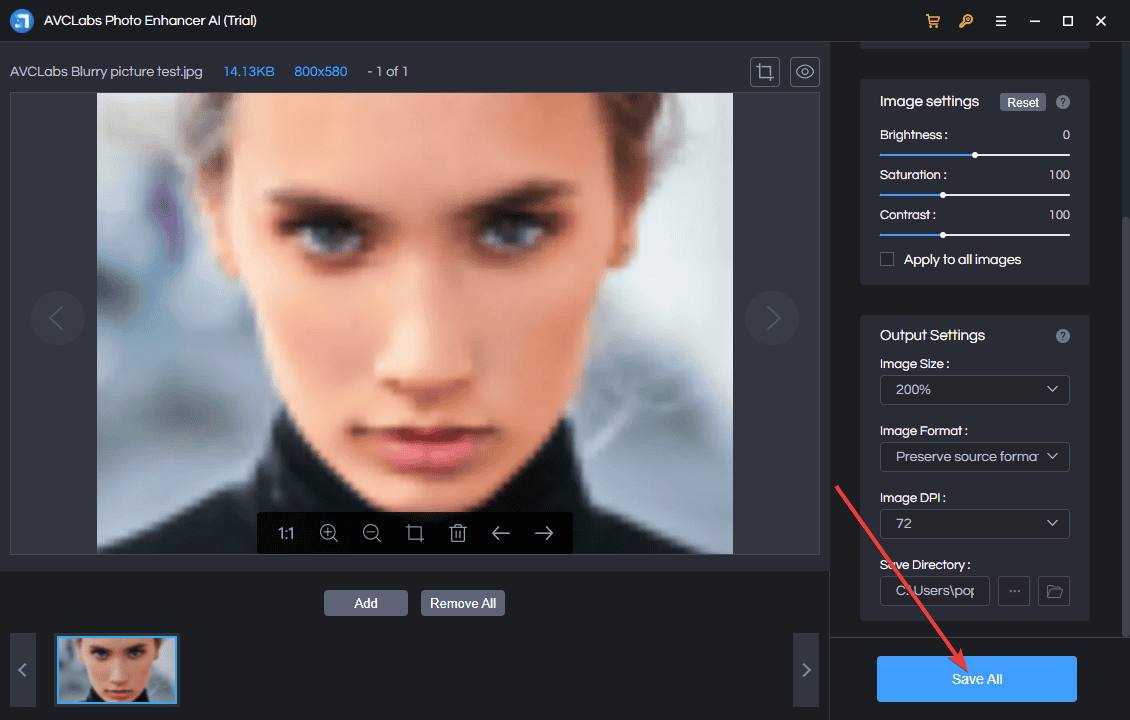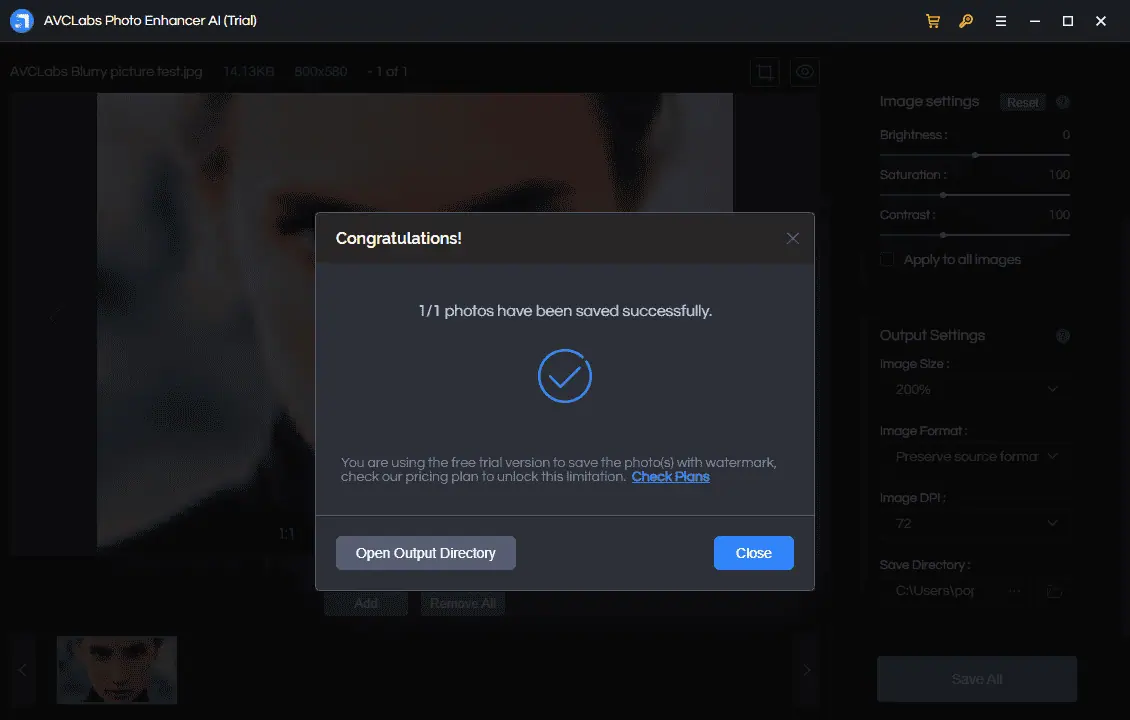بررسی AVCLabs - آزمایش عمیق همه ویژگی ها
12 دقیقه خواندن
منتشر شده در
صفحه افشای ما را بخوانید تا بدانید چگونه می توانید به MSPoweruser کمک کنید تا تیم تحریریه را حفظ کند ادامه مطلب
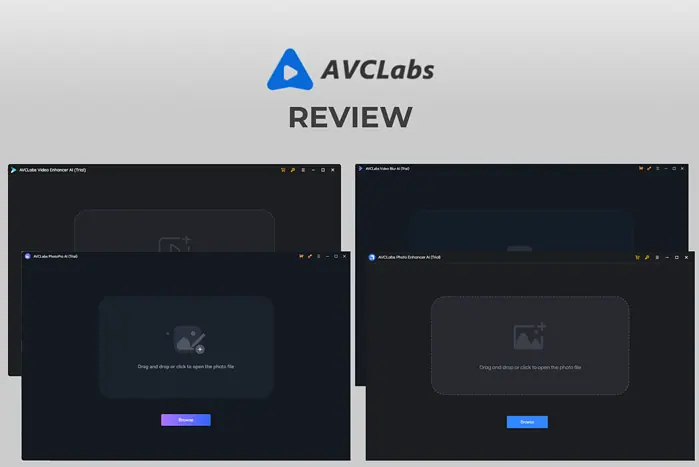
در این بررسی AVCLabs، ویژگیهای برنامه را بررسی میکنم، در مورد نحوه مقایسه آنها با سایر گزینهها بحث میکنم، و عمیقاً در استفاده، قیمت و موارد دیگر آن را بررسی میکنم.
آماده؟
AVCLabs چیست؟
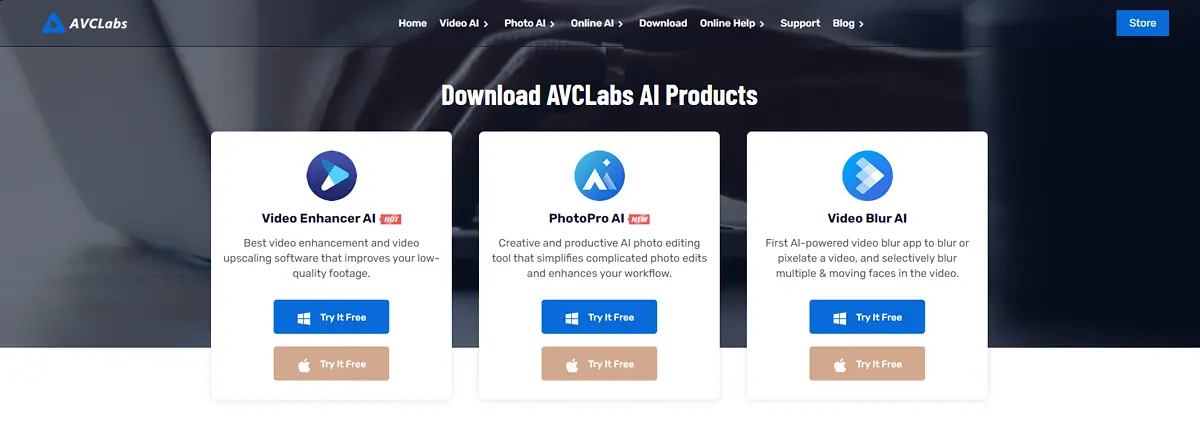
AVCLabs مجموعه نرم افزاری قدرتمندی است که برای بهبود کیفیت فیلم ها و عکس های شما طراحی شده است. این برنامه از پیشرفته خود استفاده می کند فناوری AI به سطح بالا ویدیوهای با وضوح پایین و تار به کیفیت HD و حتی 4K یا 8K و ویرایش عکس ها.
می تواند فریم ها را حذف کند، مصنوعات را حذف کند و رنگ ها را برای بهترین نتایج ممکن متعادل کند.
ویژگیهای جامع AVCLabs شامل بهبودهای ویدئویی، ارتقاء مقیاس، حذف نویز، بازیابی و اصلاح چهره، رنگآمیزی، درهمزدایی و غیره است.
این برنامه همچنین گزینه های مختلف بهبود عکس را ارائه می دهد. می تواند عکس ها را به HD و 4K بهبود دهید, چهره مردم را بازگرداندو رنگ ها را کالیبره کنید.
علاوه بر این، می توانید از آن به عنوان یک برنامه قابل دانلود یا آنلاین استفاده کنید.
امکانات
من خوشحال شدم که پلتفرم AVCLabs نرم افزار و ابزار آنلاین را از هم جدا می کند. در این بررسی AVCLabs، همه آنها را پوشش خواهم داد.
در زیر خلاصه ای از قابلیت های آنها آورده شده است، بنابراین برای جزئیات بیشتر به ادامه مطلب بروید!
I. ابزارهای هوش مصنوعی ویدیویی
من از یک ویدیوی با کیفیت پایین برای آزمایش قابلیت های نرم افزار ویدیوی هوش مصنوعی استفاده کرده ام. می توانید یک اسکرین شات را در زیر مشاهده کنید تا از میزان تاری آن مطلع شوید:
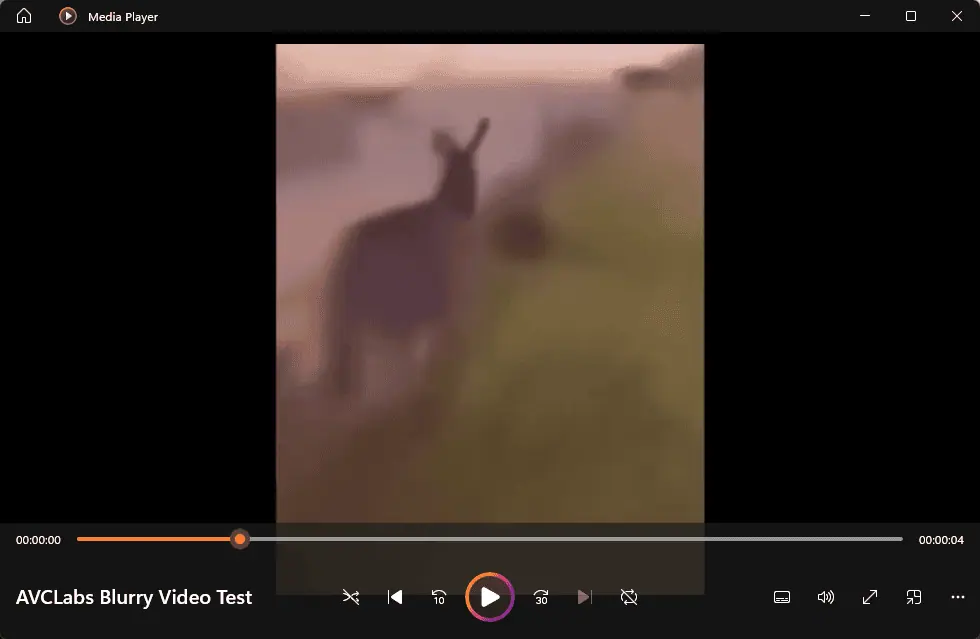
در صورتی که به دلیل تاری مشخص نباشد، ویدیو مربوط به دویدن الاغ است.
حالا بیایید یکی یکی ویژگی های بهبود و ویرایش را مرور کنیم.
1. هوش مصنوعی تقویت کننده ویدیو
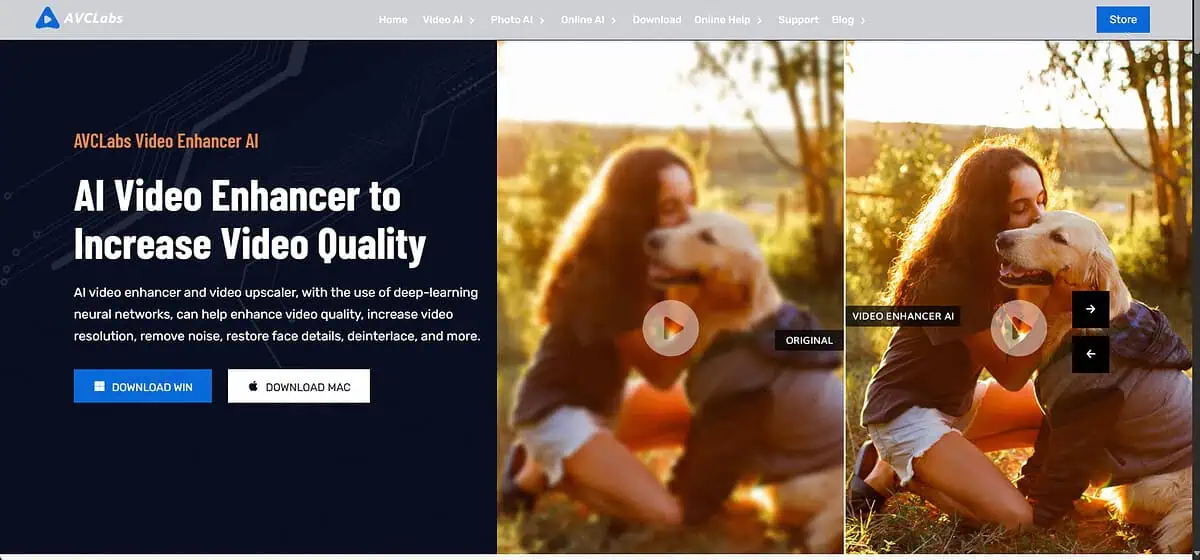
هوش مصنوعی تقویت کننده ویدیو از هوش مصنوعی برای ارتقاء سطح، حذف نویز، محو کردن، و تار کردن سریع چهره در ویدیوها استفاده می کند.
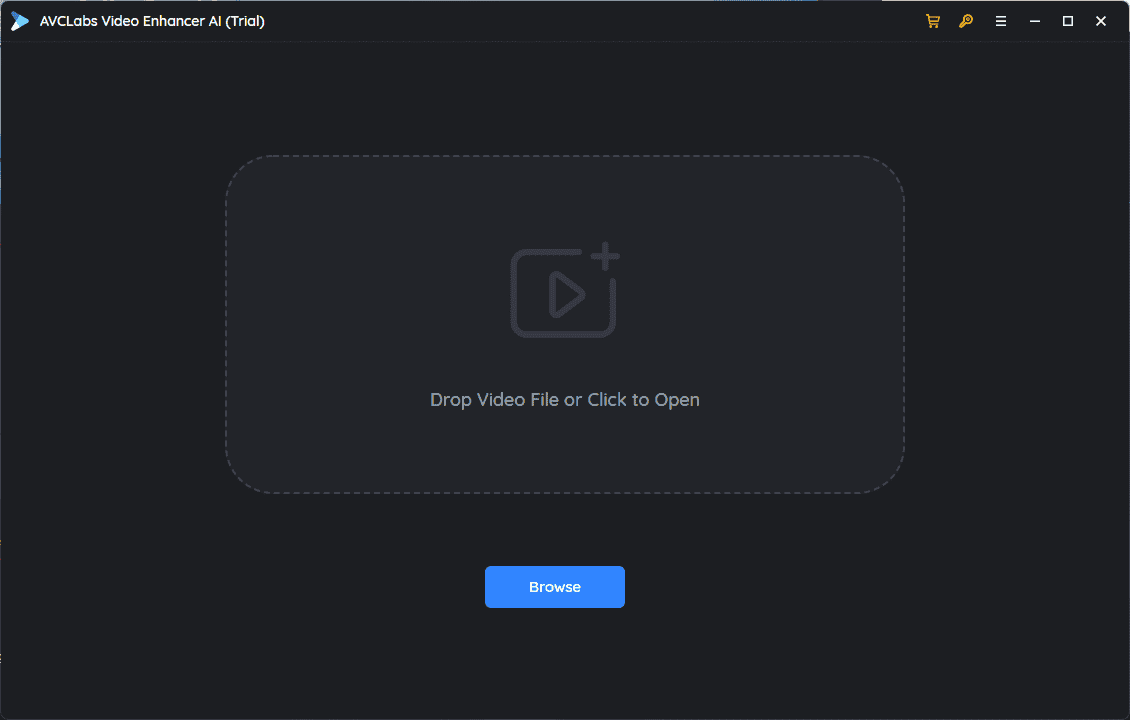
رابط کاربری تمیز است و برای کاربران با هر سطح مهارت مناسب است.
من برنامه را دانلود کردم و روی دستگاهم نصب کردم. در زیر، میتوانید ببینید که چگونه هوش مصنوعی AVCLabs Video Enhancer چگونه به نظر میرسد، چگونه کار میکند و قدرت پردازش آن.

این ابزار به شما این امکان را می دهد افزایش کیفیت فیلم ها با تبدیل وضوح آنها از کیفیت SD به HD، 4K و حتی 8K.
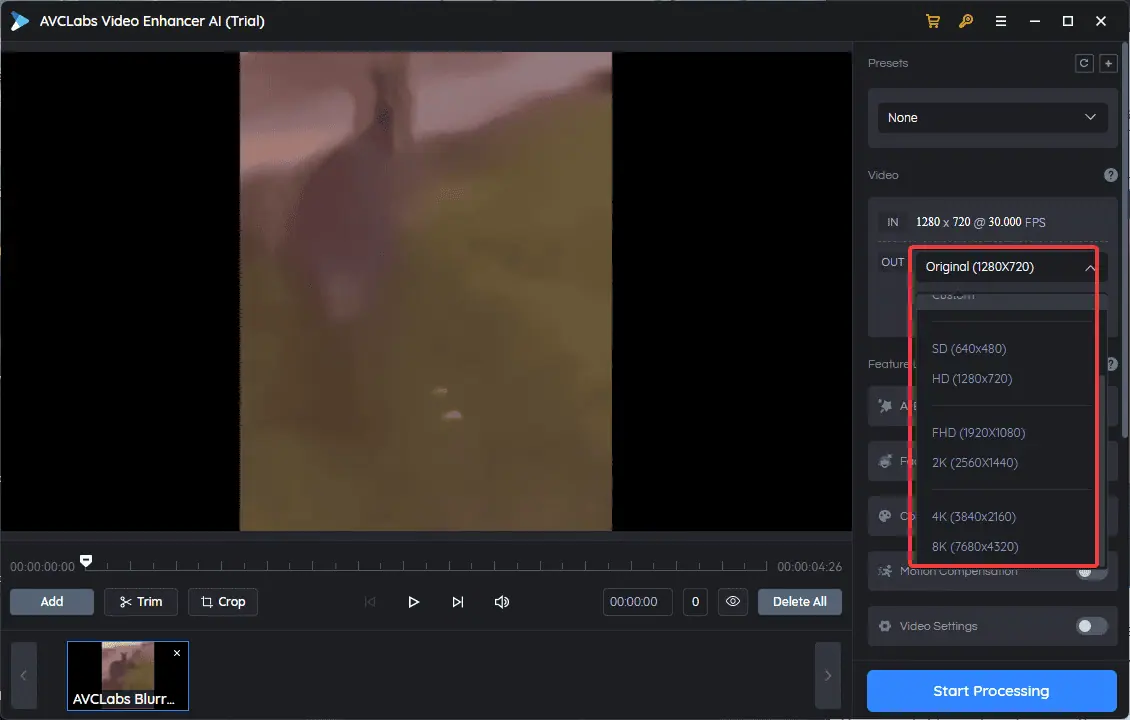
این قابلیت امکان ایجاد ویدیوهای باکیفیت از فیلم های قدیمی و تار را فراهم می کند.
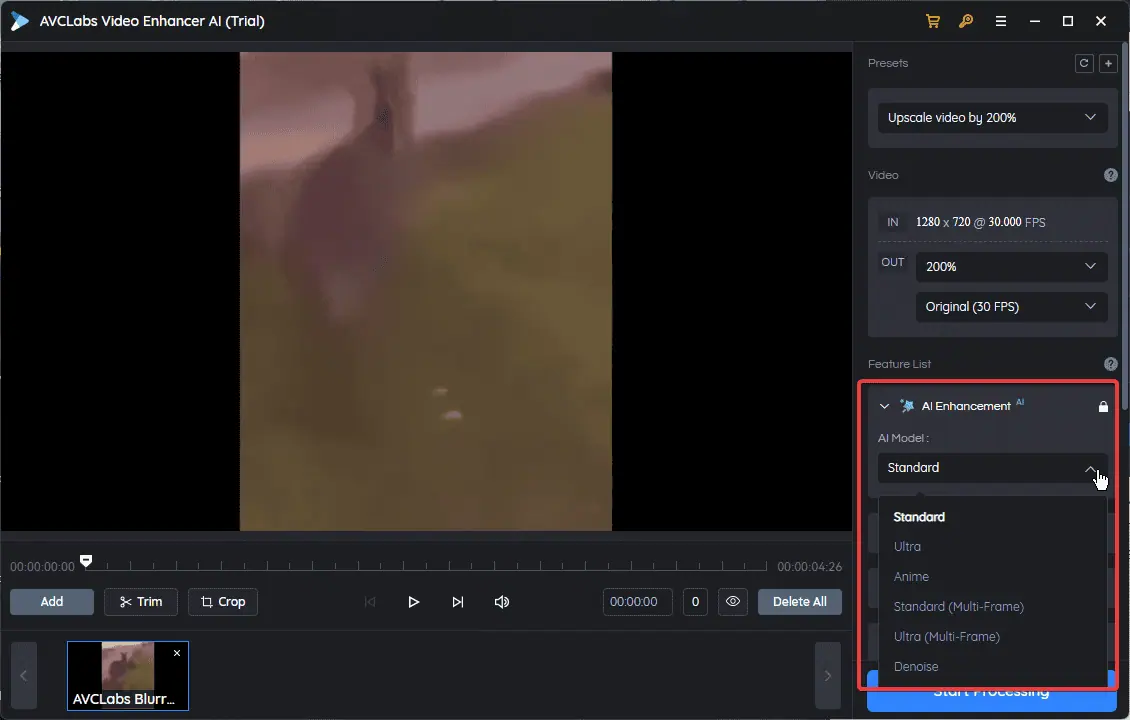
بیایید گزینه های مدل برای این برنامه را بررسی کنیم:
- استاندارد - فیلم ها را به صورت فریم به فریم پردازش می کند. اگر رایانه شما به اندازه کافی قدرتمند نیست که بتواند وظایف پردازشی پیشرفته را انجام دهد، توصیه می شود.
- افراطی – فیلم ها را فریم به فریم اما با کیفیت فوق العاده پردازش می کند (سطح بالا تا 4K). علاوه بر این، 2 برابر کندتر از حالت استاندارد است. اگر رایانه شما دارای یک پردازنده گرافیکی اختصاصی و حداقل 4 گیگابایت حافظه باشد، می توانید از این مدل استفاده کنید.
- چند فریم استاندارد - کلیپ ها را با 13 فریم در یک زمان پردازش می کند. این گزینه از اطلاعات پیکسلی جمعآوریشده از فریمهای قبلی بهره میبرد و از آن برای کاهش تاری و سوسو زدن و حفظ ثبات استفاده میکند. پردازش مشابه مدل اولترا است (آن ممکن است در برخی شرایط کمی کندتر باشد). برای استفاده بهینه از این مدل، کامپیوتر شما باید یک GPU اختصاصی داشته باشد (RTX 2060 یا بالاتر) با حداقل 6 گیگابایت حافظه گرافیکی.
- Ultra Multi-Frame – مشابه مدل Standard Multi-Frame، پردازش همزمان در 13 فریم را ارائه می دهد، اما با کیفیت Ultra. حدوداً 3 برابر کندتر از مدل قبلی است. کامپیوتر شما باید یک GPU اختصاصی داشته باشد (RTX 3060 و بالاتر) با حداقل 8 گیگابایت حافظه گرافیکی.
- جینو – از بهبود و ارتقاء ویدئو استفاده می کند و از حذف نویز فریم پشتیبانی می کند.
توجه داشته باشید: این مدل ها الفre هنگام باز کردن برنامه به طور خودکار دانلود می شود.
علاوه بر این، برنامه از a انواع فرمت های فایلاز جمله 3G2، 3GP، AVI، DIVX، FLV، F4V، M2TS، MTS، MOV، MP4، M4V، MPEG، MPG، DAT، MKV، OGM، RMVB، RM، TS، TP، VOB، WMV، WTV، ASF، DV، WEBM و غیره
برای تست اولیه ام، من از مدل استاندارد استفاده کردم برای بهبود کیفیت ویدیو
برای مقایسه کلیپ ویرایش شده با نسخه اصلی، آنها را در دو پخش کننده رسانه باز کردم در نمای کنار هم:
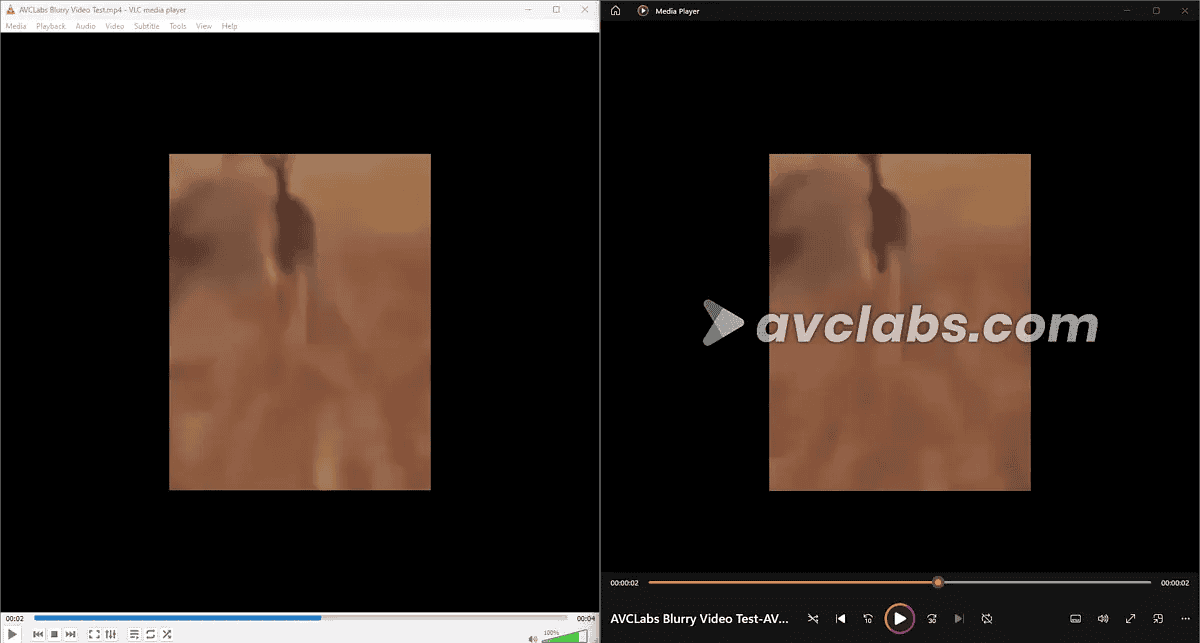
همانطور که از اسکرین شات بالا می بینید، پیشرفت های AVCLabs پایین تر از سطح هستند، و شما به سختی می توانید تفاوت هایی را مشاهده کنید.
من هم همینطور مدل Ultra Multi-Frame را آزمایش کرد تا ببینیم آیا نتایج بهبود یافته است یا خیر.
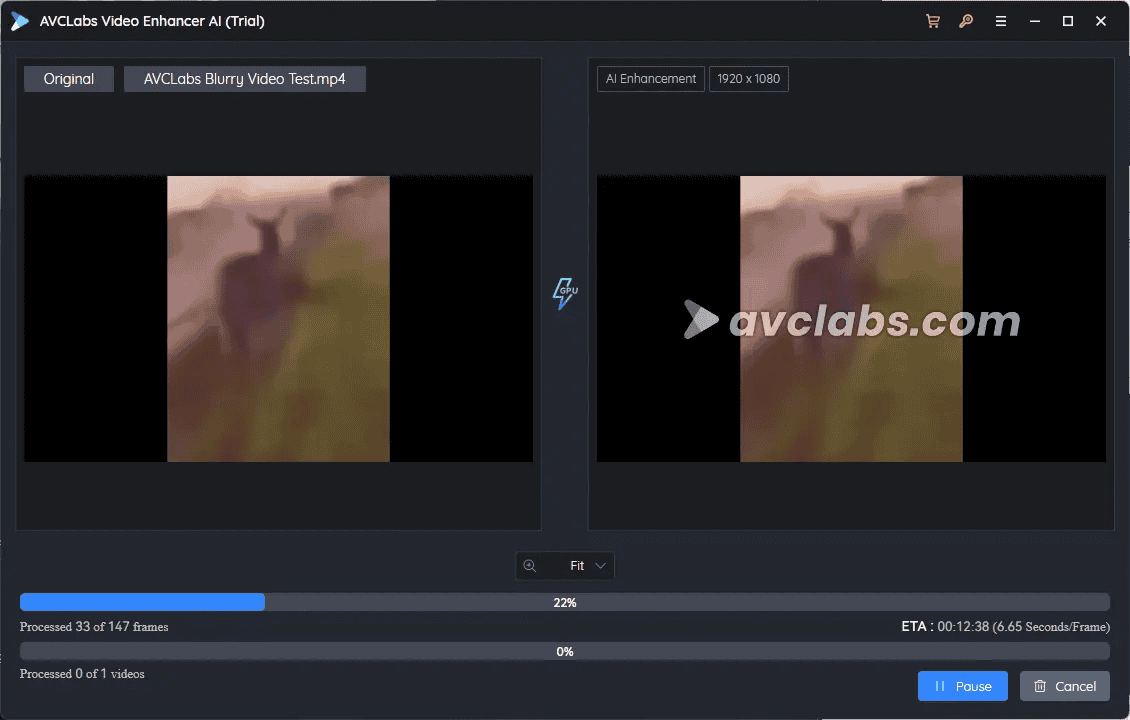
تصویر بالا نشان می دهد که نرم افزار در حال پردازش ویدیو با این مدل جدید است که مدت زمان بیشتری طول کشیده است (در مورد 12 دقیقه).
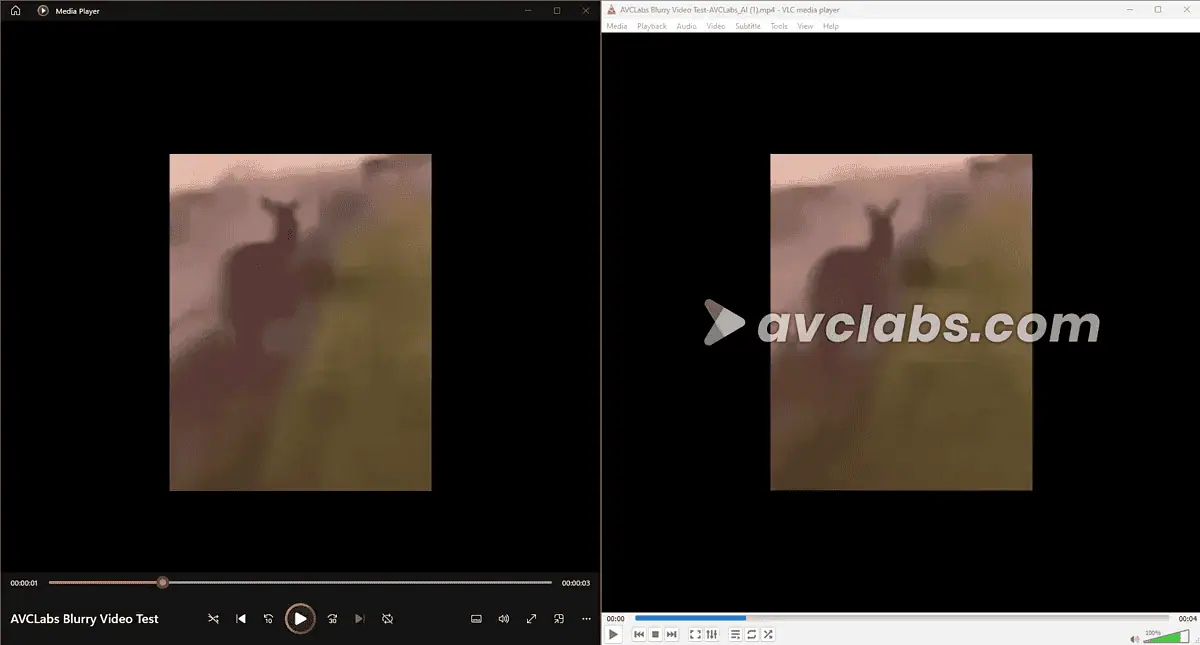
همانطور که می بینید، حتی با قدرتمندان مدل Ultra Multi-Frameاز بهبودها به سختی قابل توجه هستند.
متاسفانه، هوش مصنوعی Video Enhancer کار خود را آنطور که در نظر گرفته شده انجام نداده است. ممکن است با ویدیوهای کمتأثیر بهتر عمل کند، اما در کاری که برای آن تعیین کردهام شکست خورده است.
در مقایسه با سایر برنامههای هوش مصنوعی مانند Topaz Video Enhance AI، AVCLabs مجموعه جامعتری از ابزارهای بهبود ویدیو و یک رابط کاربر پسندتر ارائه میدهد.
2. هوش مصنوعی Blur Video
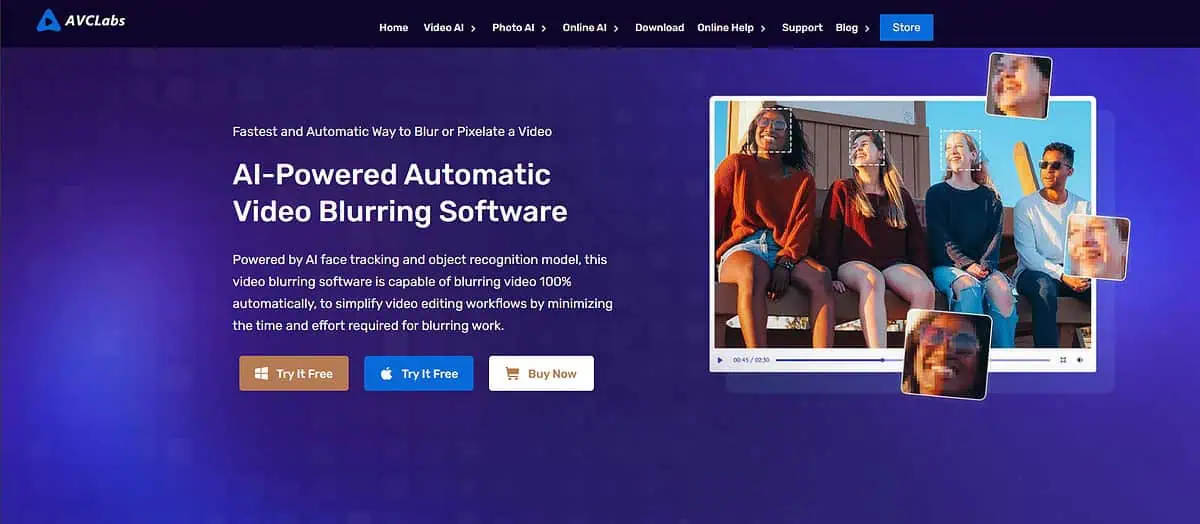
Video Blur AI برنامه دیگری از AVCLabs است که وعده داده است به طور خودکار پسزمینهها، چهرهها یا هر شیء ویدیویی را محو کنید شما در ویدیوهای خود انتخاب می کنید
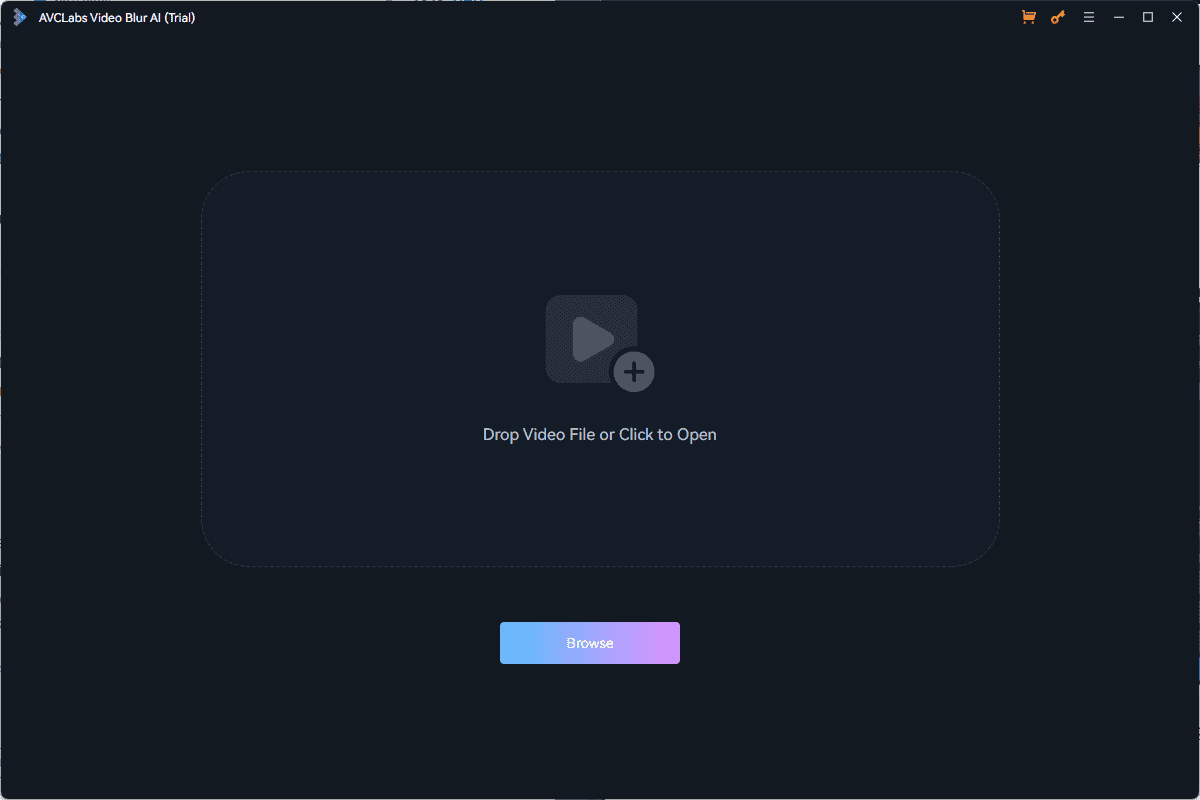
تو می توانی اندازه تاری را سفارشی کنید، و برنامه می تواند به طور خودکار افکت را اعمال کنید. علاوه بر این، میتوانید به راحتی ویدیویی را که میخواهید با آن محو کنید، آپلود کنید کشیدن و رها کردن آن را وارد برنامه کنید.
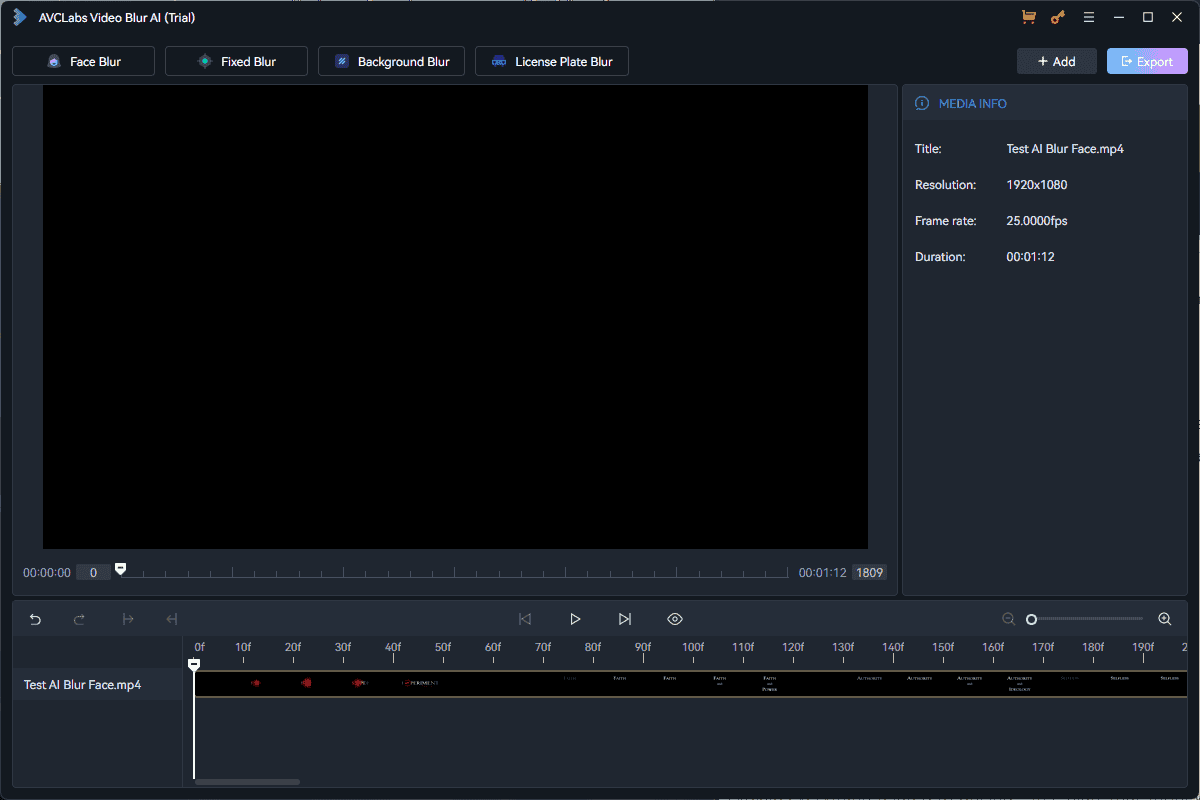
ابزار Video Blur AI نیز دارای چند ماژول مختلف است:
- تاری صورت – این ماژول از الگوریتم های قدرتمند تشخیص چهره استفاده می کند تشخیص، ردیابی و استخراج چهره انسان در ویدئوها حتی می توانید چهره های خاصی را برای محو کردن انتخاب کنید. تاری با حرکت در ویدیو به طور خودکار حرکت می کند.
- رفع تاری - با آن کار می کند مناطق خاص و اشیاء ثابت در ویدیو.
- پیش زمینه تاری – همانطور که از نام آن پیداست، این ماژول می تواند به طور خودکار پس زمینه ها را محو کنید. برای موقعیت هایی که می خواهید بر شخصیت اصلی تأکید کنید مفید است.
- تاری پلاک - استفاده می کند تشخیص و ردیابی خودکار پلاک خودرو.
در زیر، می توانید ببینید تاری صورت ماژول و گزینه های آن
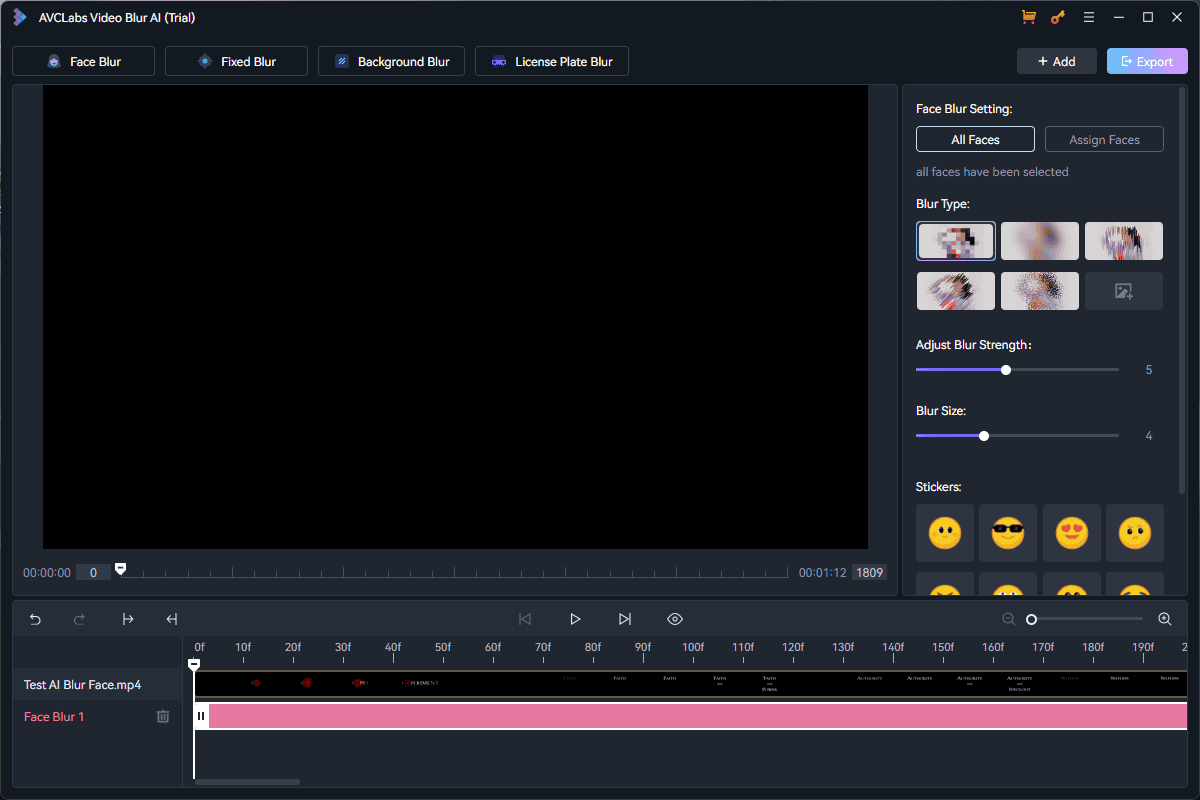
شما می توانید سفارشی کنید نوع، قدرت، اندازه, و غیره.
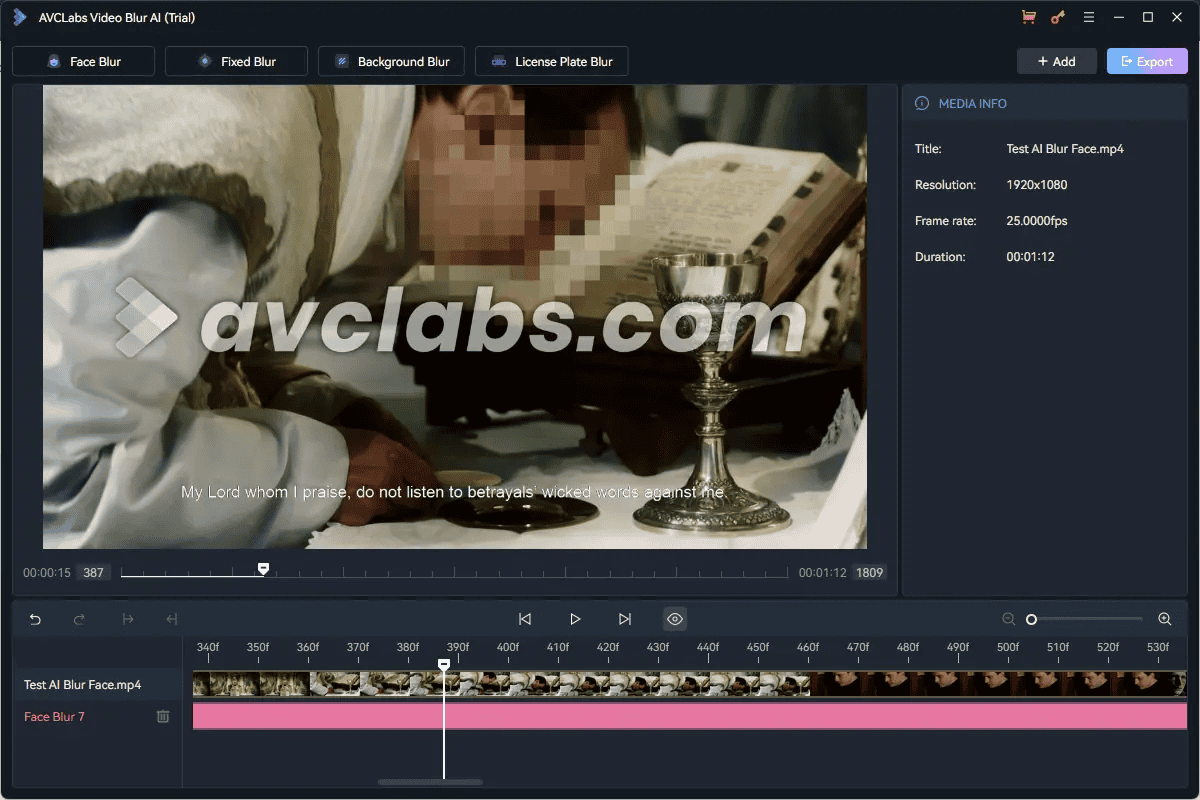
در زیر نتایج این ماژول آورده شده است.
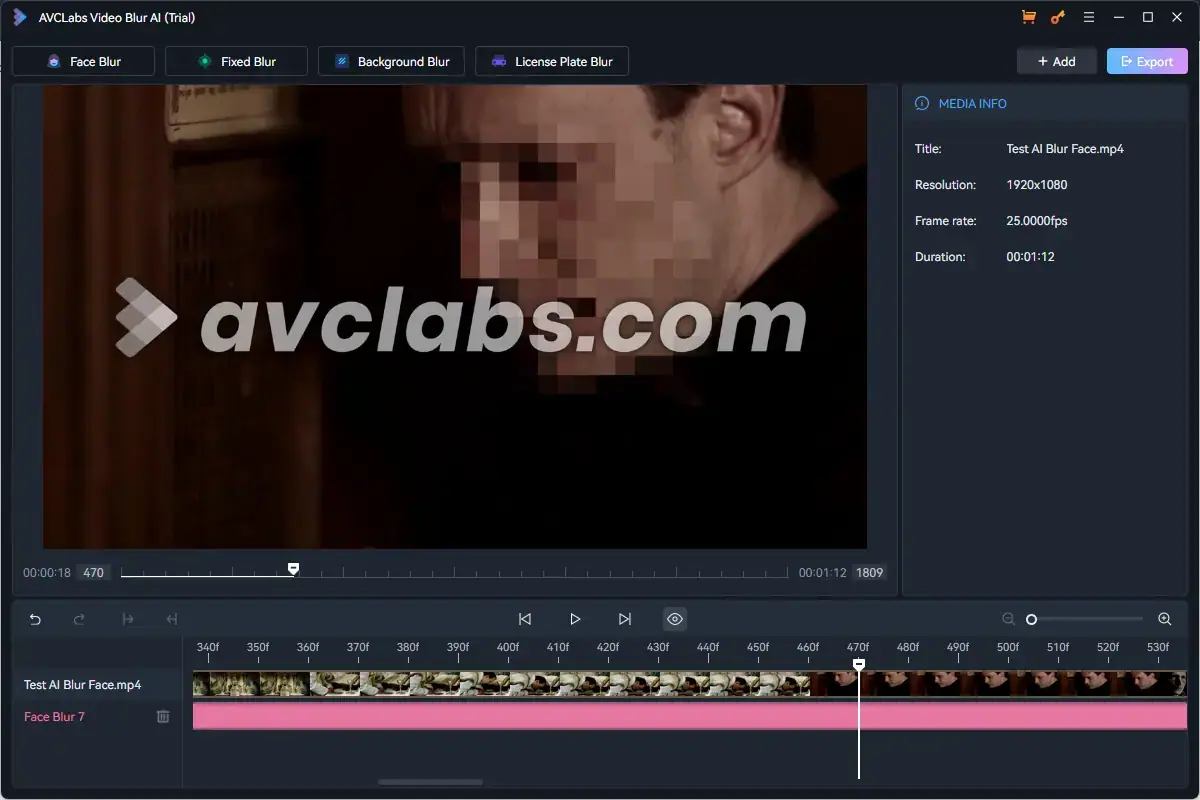
همانطور که می بینید، کاملا کار کرد
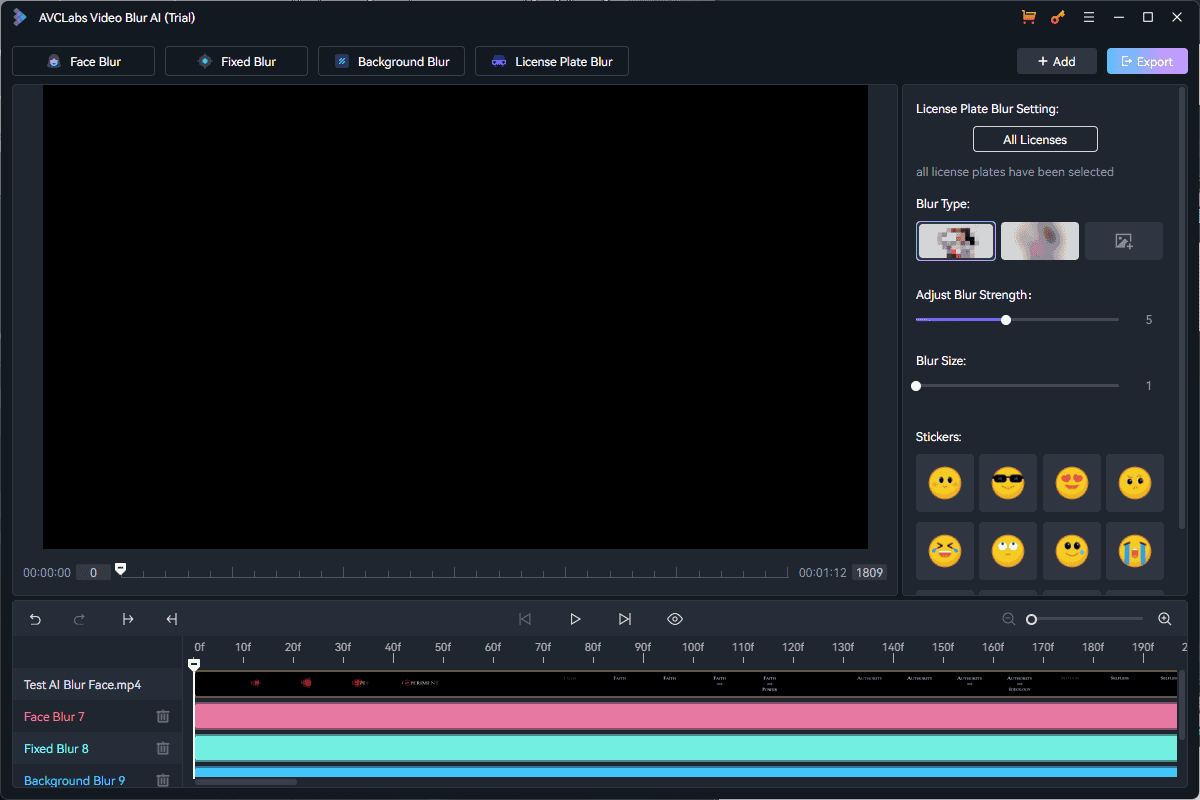
من ویژگی Background Blur را نیز بررسی کرده ام و می توانید نتایج را در زیر مشاهده کنید.
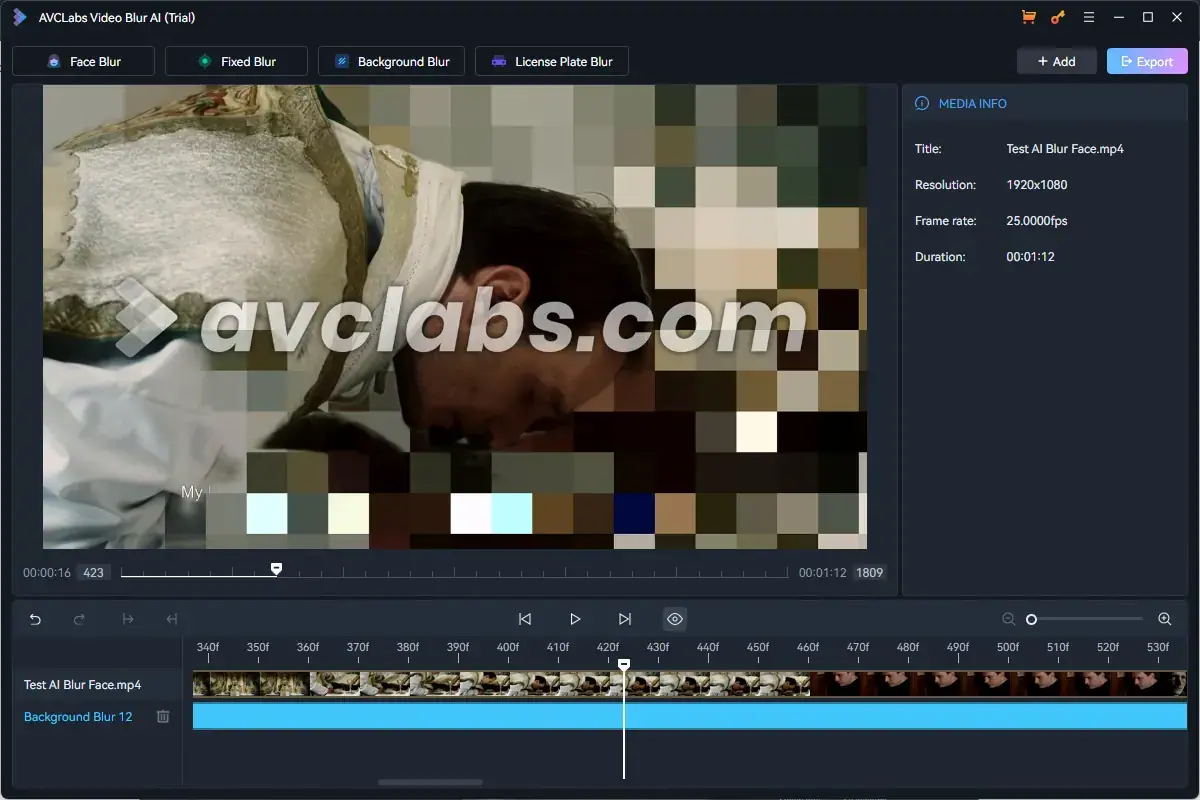
در زیر نمونه دیگری از این ویژگی را مشاهده می کنید.

همانطور که می بینید، چهره ها واقعاً ظاهر می شوند زیرا پس زمینه حذف شده است. در پایان، می توانم با خیال راحت بگویم که ویژگی تاری همانطور که انتظار می رود کار می کند.
این ویژگی AVCLabs را از سایر رقبا در این زمینه متمایز می کند. Adobe Premiere Pro به شما نیاز دارد جلوه تاری را به صورت دستی اعمال کنید.
II. ابزارهای هوش مصنوعی عکس
برای تست قابلیت های این نرم افزار در این بررسی AVCLabs از تصویر تاری که در زیر مشاهده می کنید استفاده کردم.

اکنون که تنظیمات تست مشخص شده است، اجازه دهید هر یک از این ابزارهای ویرایش عکس هوش مصنوعی را بررسی کنیم.
1. ویرایشگر عکس هوش مصنوعی (PhotoPro AI)
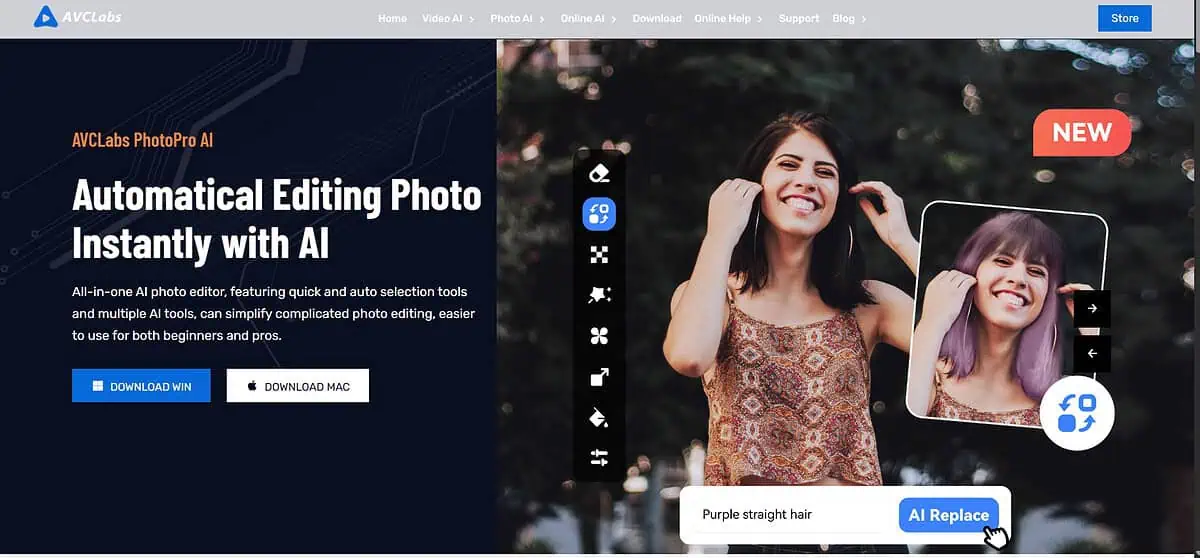
PhotoPro ابزارهای عالی ویرایش عکس با هوش مصنوعی را ارائه می دهد.
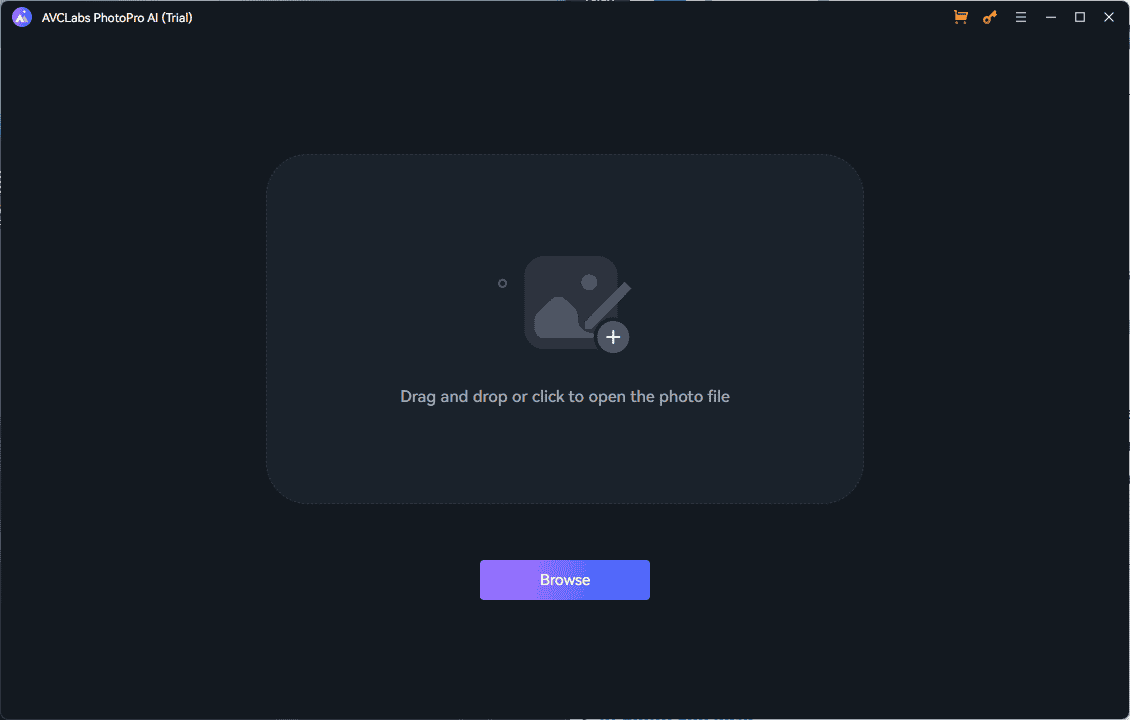
در اینجا چند مورد وجود دارد ضروری ترین ویژگی های هوش مصنوعی از این برنامه:
- رنگ آمیزی کنید - عناصر ناخواسته را از تصاویر حذف می کند.
- جایگزین کردن - با وارد کردن یک ورودی متن، هر شی ناخواسته از تصویر را با یک شی جدید تولید شده توسط هوش مصنوعی جایگزین می کند.
- جفت گیری - این امکان را به شما می دهد تا مناطق خاصی (افراد یا اشیاء) را از پس زمینه اصلی آنها انتخاب و استخراج کنید.
سایر ویژگی های ارزشمند عبارتند از بالا بردن, سبک سازی, رنگ آمیزی کنید, مجللو تسکین دهنده.
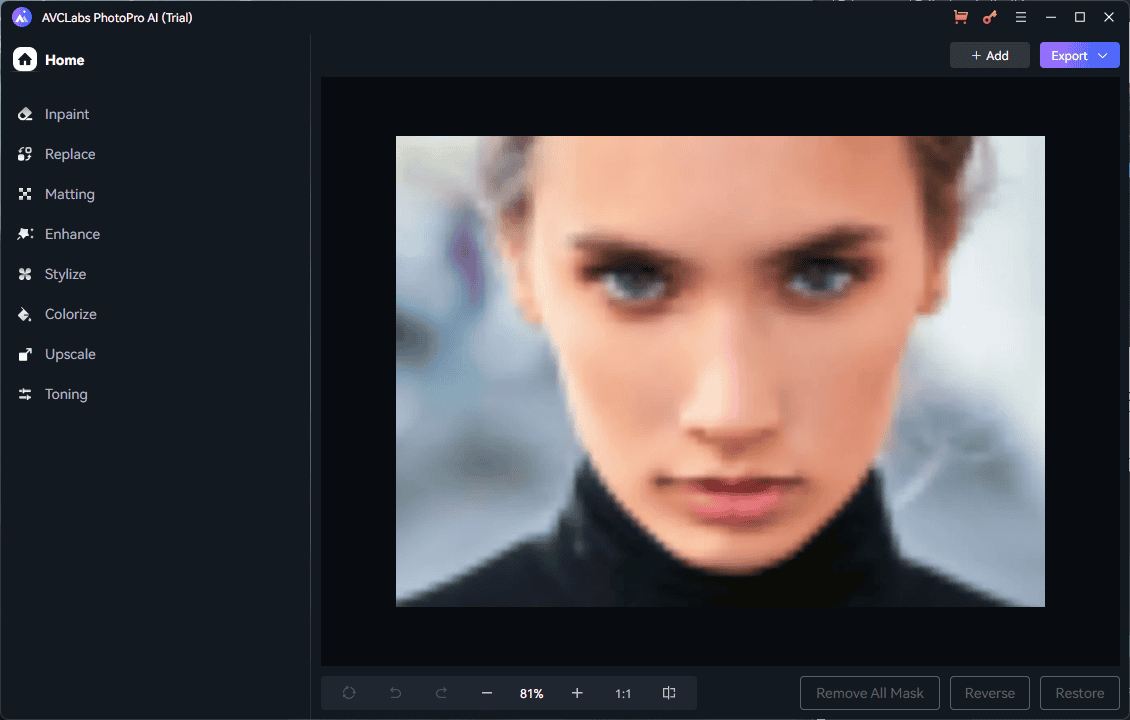
این ویژگی ها تقریباً تمام نیازهای ویرایش عکس را پوشش می دهد، حتی برای با تجربه ترین کاربران.
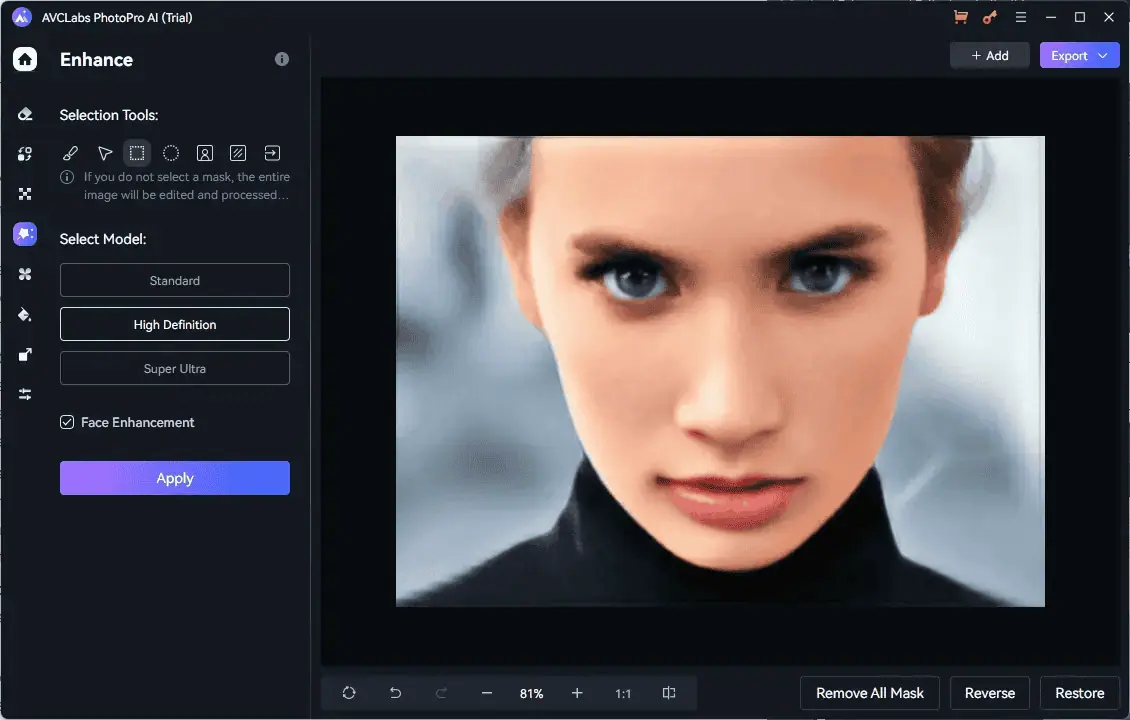
هنگامی که عکس خود را آپلود کردید، می توانید از نوار کناری برای انتخاب ماژول استفاده کنید. من انتخاب کردم بالا بردن این ویژگی به این دلیل است که تصویری که برای آزمایش این برنامه استفاده کردم تار بود.

همانطور که از عکس به دست آمده می بینید، کیفیت نسبت به نسخه اصلی بهبود یافته است.
برخلاف Adobe Photoshop، استفاده از آن بسیار آسان است و عملاً هیچ منحنی یادگیری ندارد. با این حال، فتوشاپ طیف وسیع تری از ابزارهای ویرایش را دارد.
2. تقویت کننده عکس هوش مصنوعی
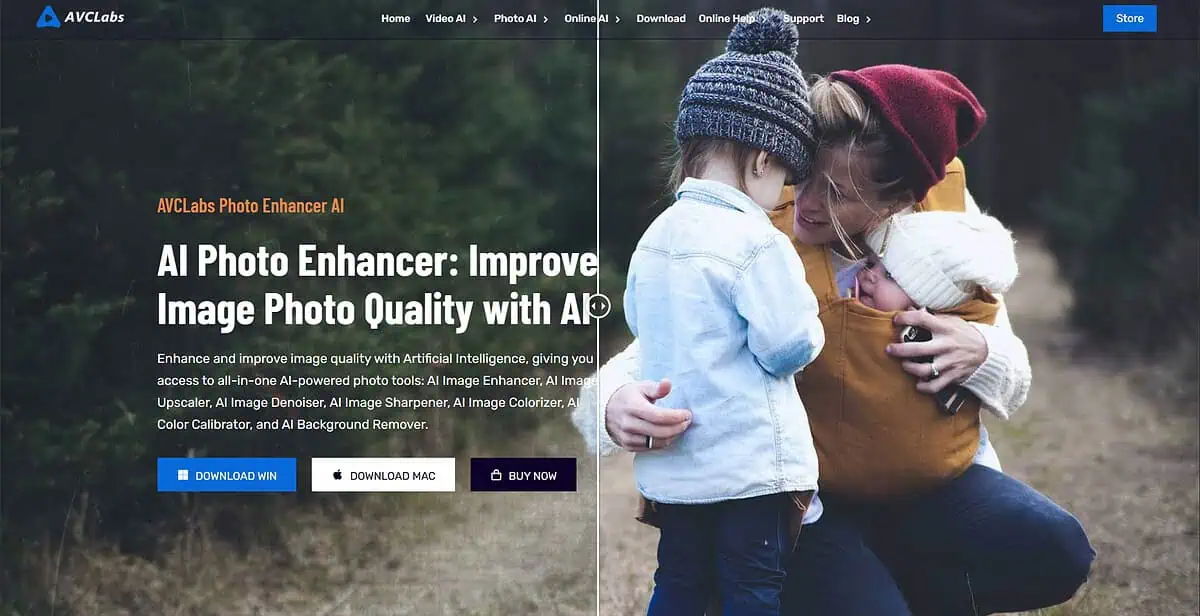
این ویژگی از هوش مصنوعی برای کمک به شما استفاده می کند کیفیت عکس های خود را بهینه کنید. حذف می کند سر و صدا، دانه، مصنوعاتو تیرگی و تیز می کند آن را برای یک تصویر واضح تر

پس از آپلود عکس در برنامه، می توانید از آن استفاده کنید لیست ویژگی ها, تنظیمات مدلو تنظیمات تصویر برای سفارشی کردن فرآیند بهبود خود
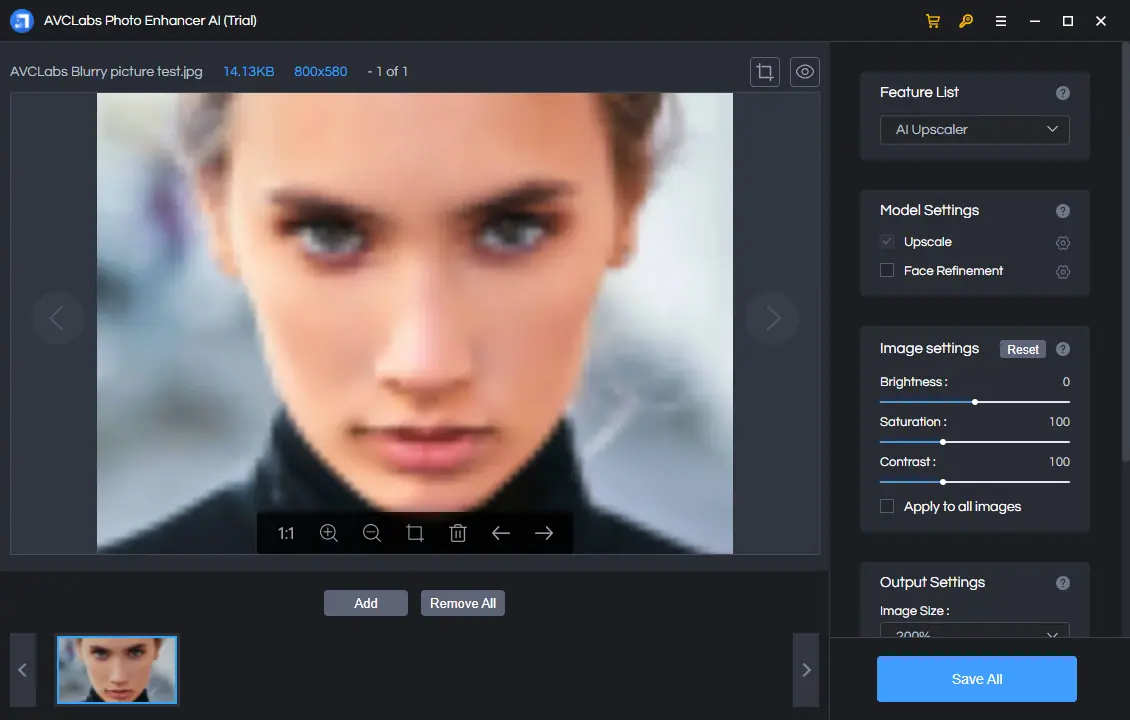
در زیر، می توانید تأثیر آن را مشاهده کنید هوش مصنوعی بزرگ ماژول تصویر به طور قابل توجهی نسبت به تصویر اصلی بهبود یافته است.
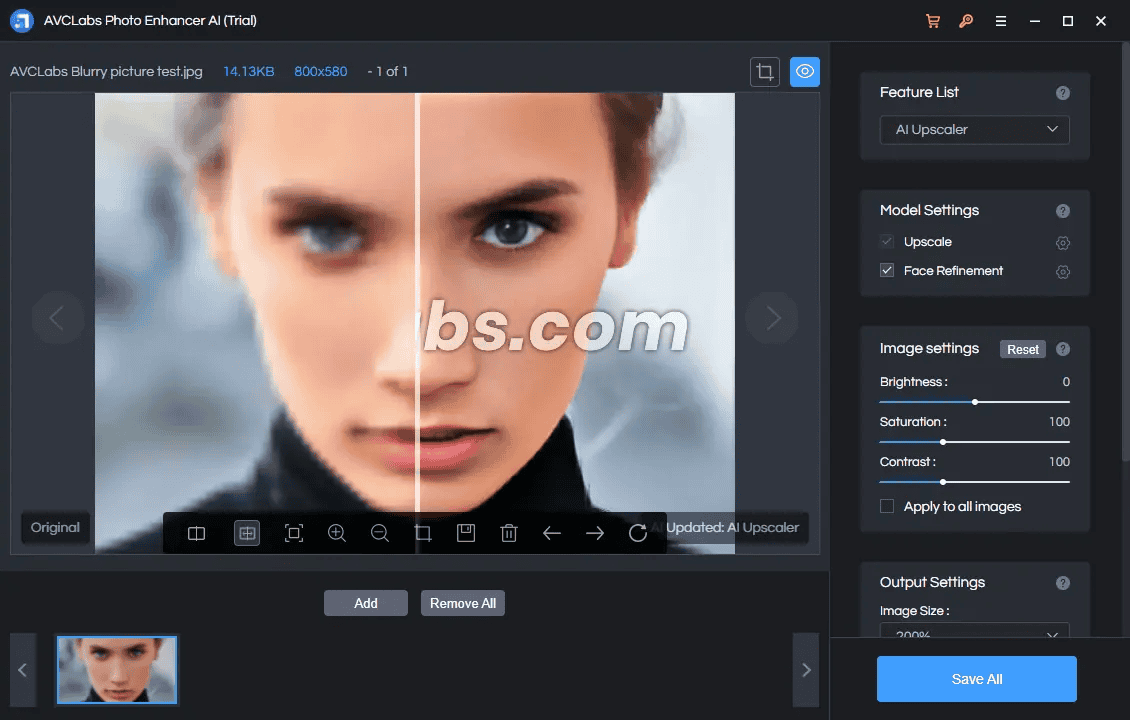
توسعه دهندگان همچنین شامل یک ترمیم چهره با هوش مصنوعی و ابزار روتوش. این شرکت ادعا می کند که این برنامه می تواند تصاویر را تا 400٪ بدون از دست دادن کیفیت ارتقا دهد.
علاوه بر این، در اینجا عکس با AI Denoiser به نظر می رسد.
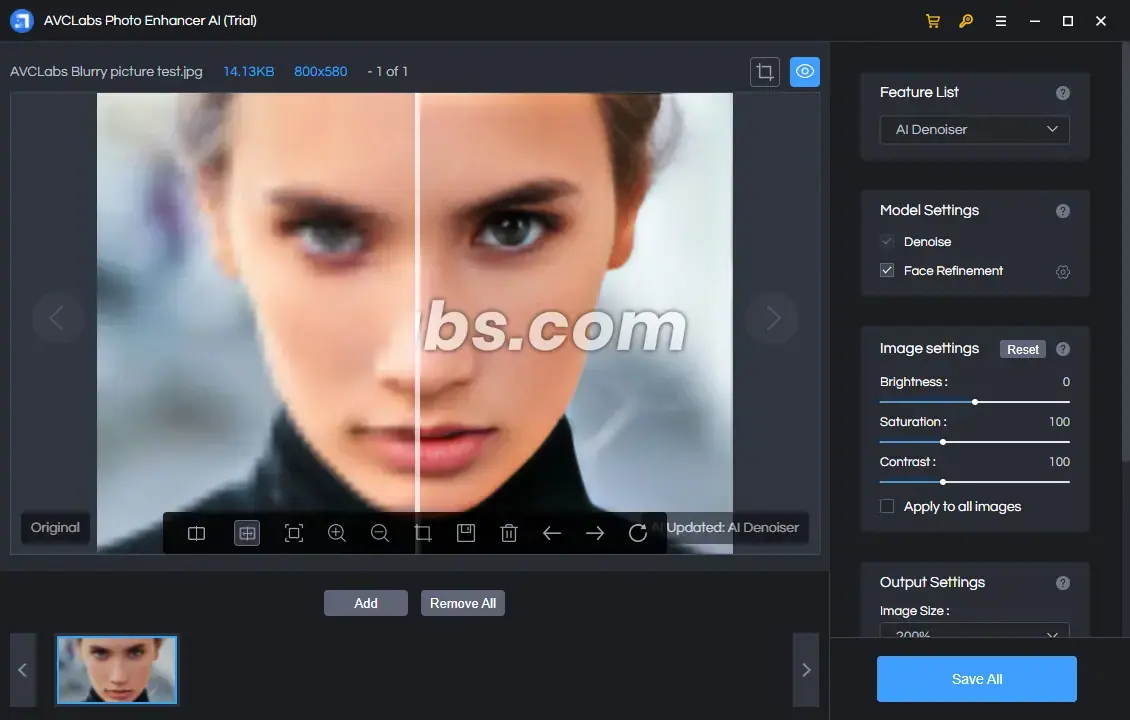
در زیر می توانید تصویر کامل را پس از بهینه سازی مشاهده کنید.
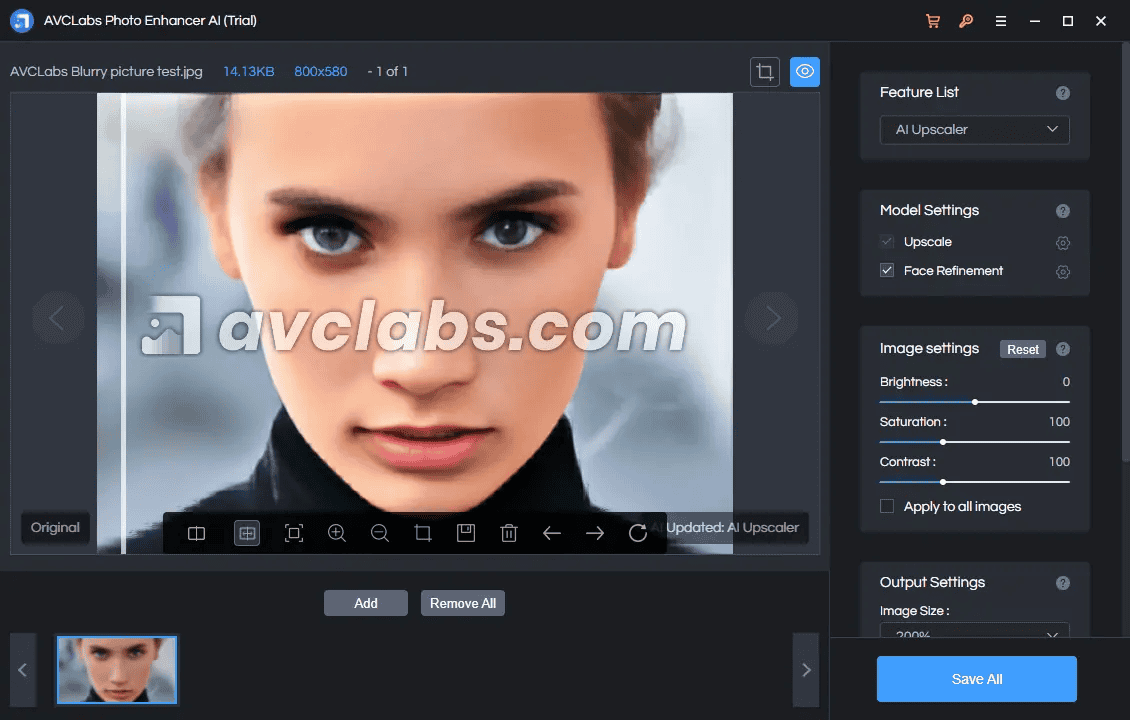
Image Enhancer این را ثابت کرده است می تواند حتی برخی از دانه دارترین تصاویر را بهبود بخشد.
در مقایسه با ابزارهای دیگر مانند Gigapixel AI، AVCLabs هنوز هم به نظر من برنده است. هوش مصنوعی گیگاپیکسلی به شما کمک می کند تا وضوح تصویر را به طور طبیعی افزایش دهید، در حالی که AVCLabs تشخیص چهره، AI Face Recovery، AI Face Refinement و غیره را ارائه می دهد.
III. ابزار آنلاین هوش مصنوعی
1. AI Object Remover
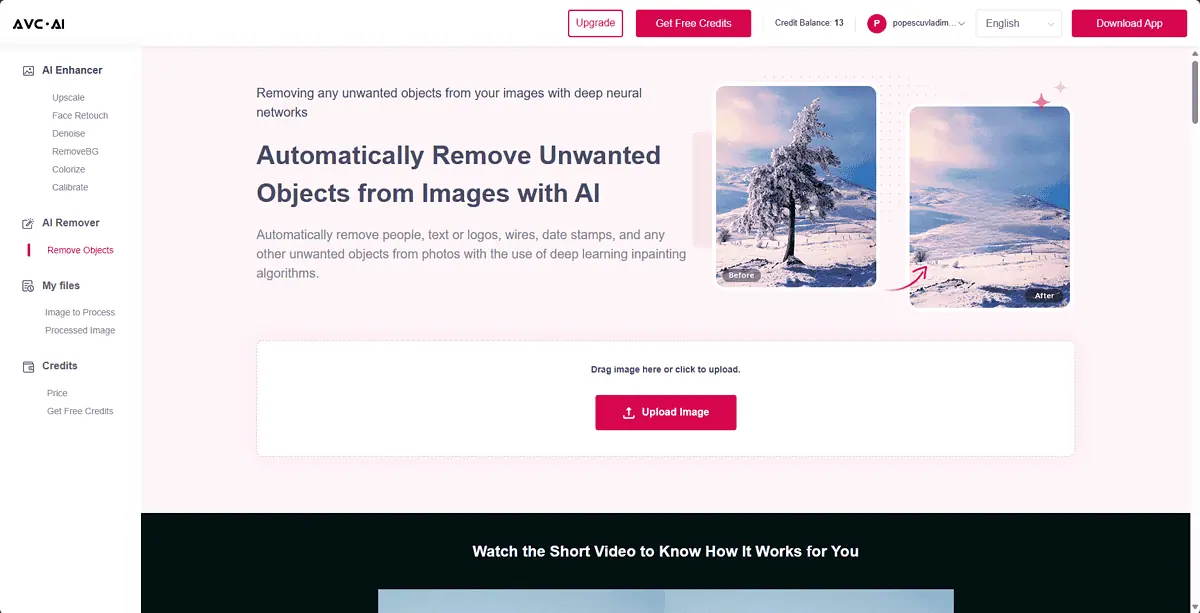
AI Object Remover یک ابزار آنلاین از AVCLabs است که به شما کمک می کند اشیاء را از تصاویر حذف کنید در مرورگر شما
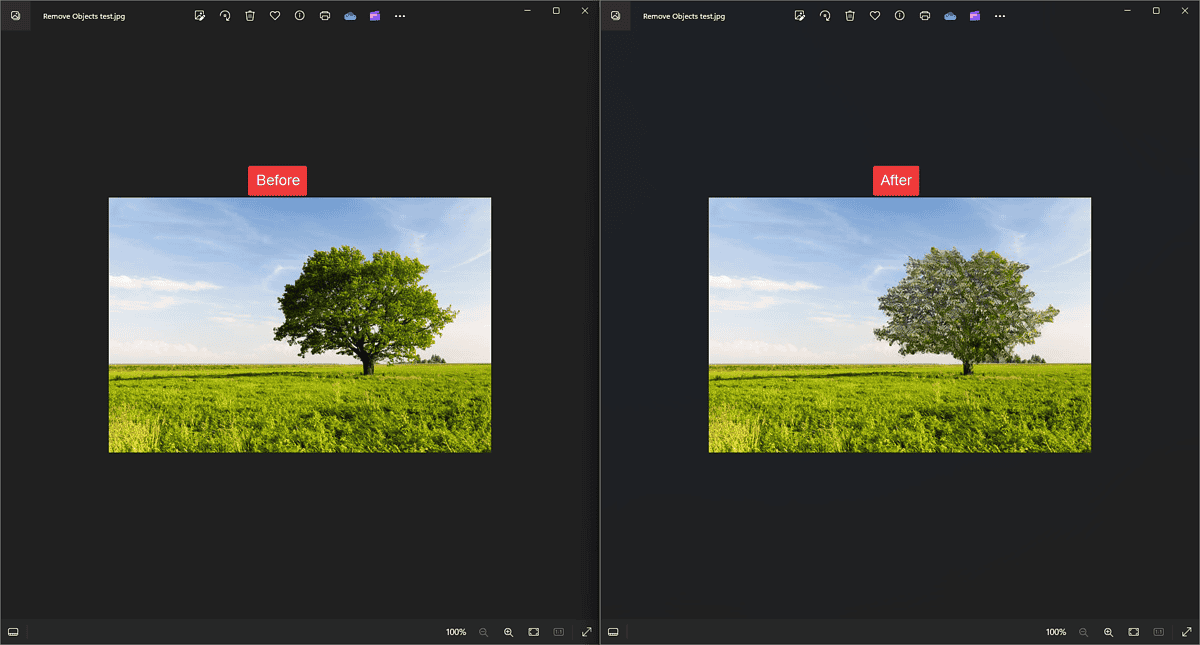
متاسفانه، آن است نتوانست درخت را حذف کند از تصویر تست این فقط ساختار منطقه مشخص شده را تغییر داد، بدون اینکه آن را حذف کنید.
2. AI Image Upscaler
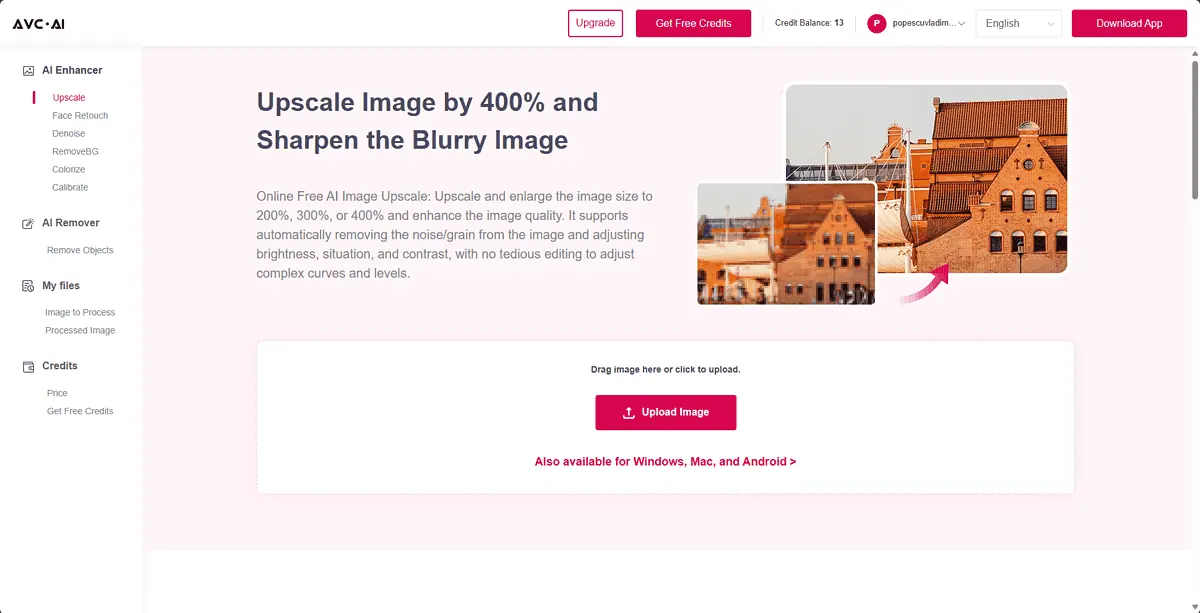
ویژگی AI Image Upscaler ادعا می کند تصاویر با کیفیت 400٪. پس از آزمایش آن، می توانم با خیال راحت نتیجه بگیرم که نتیجه به طور قابل توجهی بهبود یافته است.

با این حال، کامل نیست. را مشکل این است که هوش مصنوعی مناطق را به درستی پر نکرده است، بنابراین تصویر حاصل عجیب به نظر می رسد.
3. اصلاح صورت با هوش مصنوعی
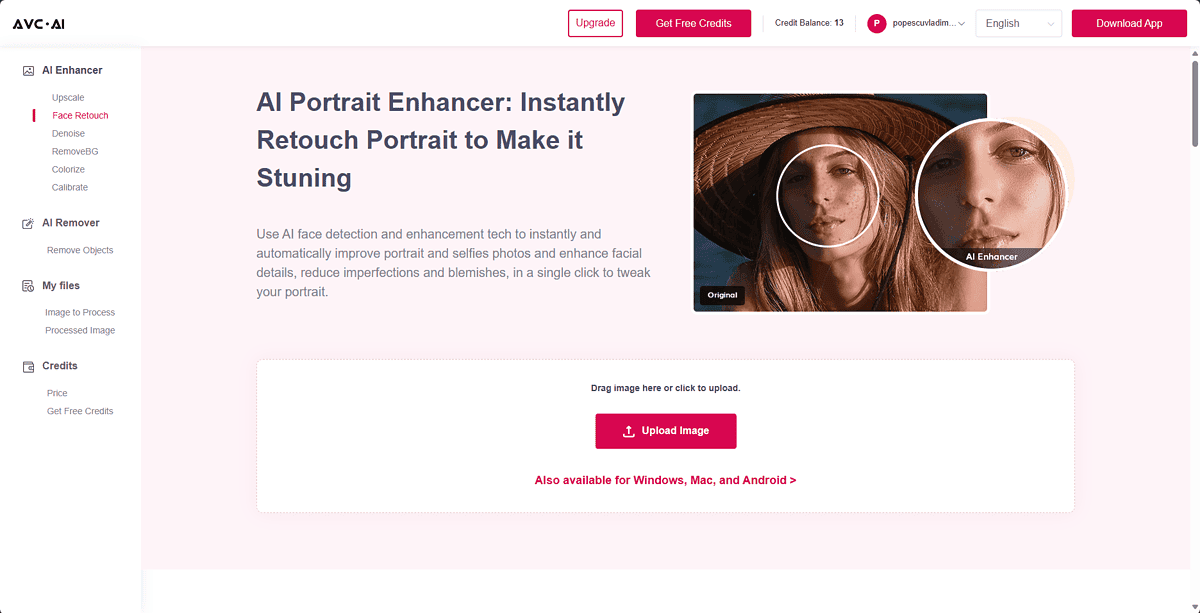
ابزار آنلاین AI Face Refinement قرار است با از بین بردن هر گونه ایراد یا نقص، عکس های خود را برای بهترین نتایج بهینه کنید.
متاسفانه، به نظر می رسد سرویس به درستی کار نمی کند. هر زمان که تصویری را آپلود می کنم، با منوهای زیر مواجه می شوم.
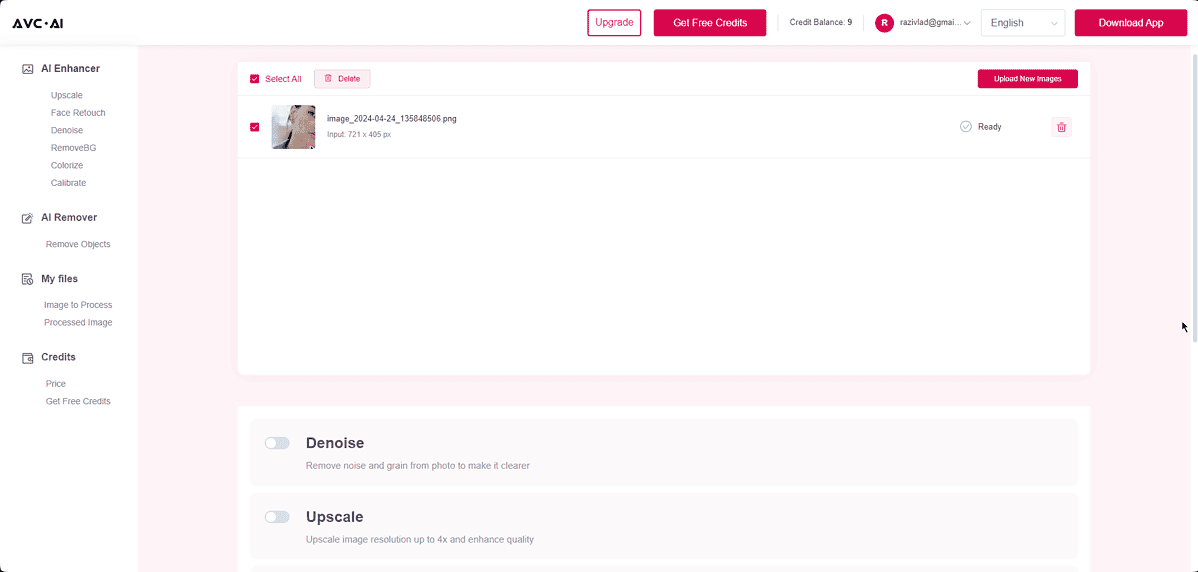
همانطور که می بینید، من نمی توانم به ویژگی های روتوش چهره دسترسی پیدا کنم، حتی اگر در درخت ناوبری سمت چپ ظاهر شوند.
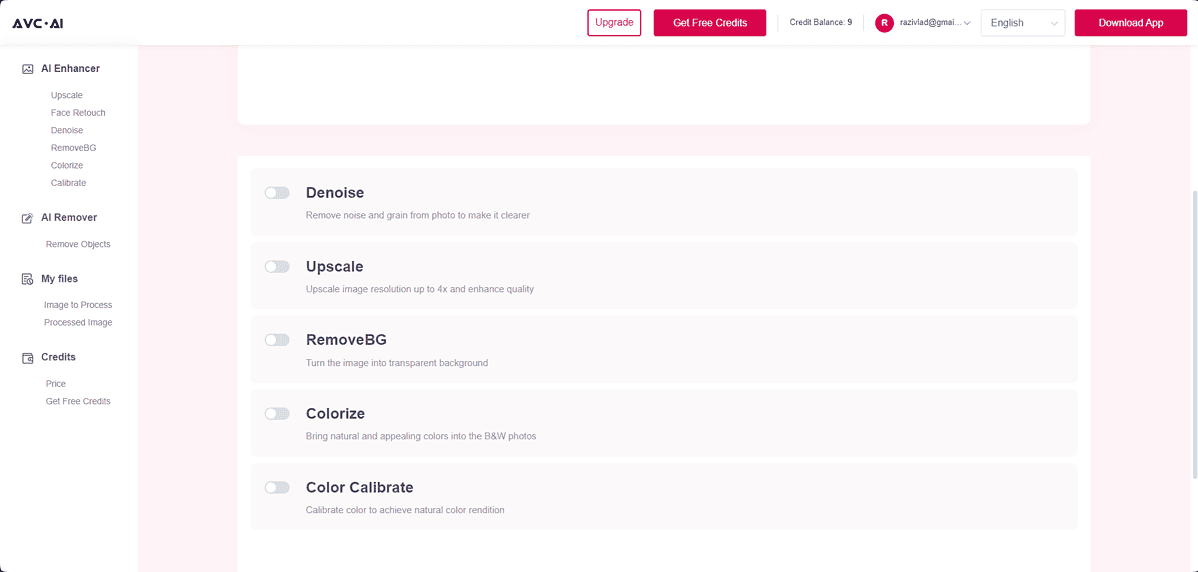
4. تقویت کننده تصویر هوش مصنوعی
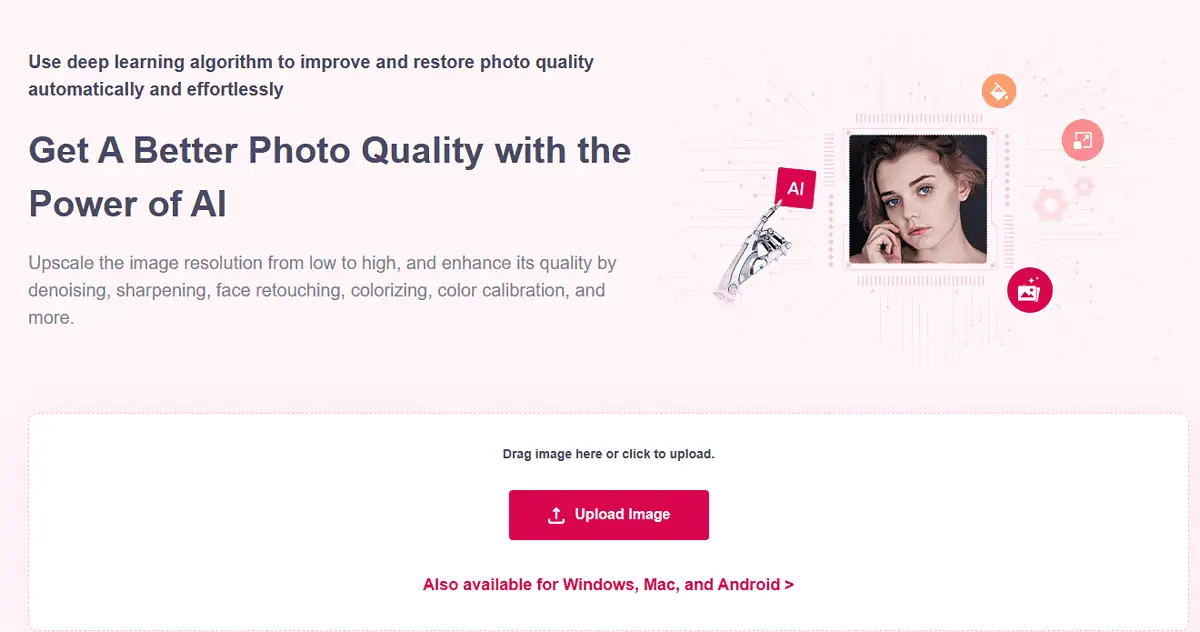
این یک ابزار آنلاین است که می تواند به سرعت کیفیت عکس های خود را افزایش دهید.
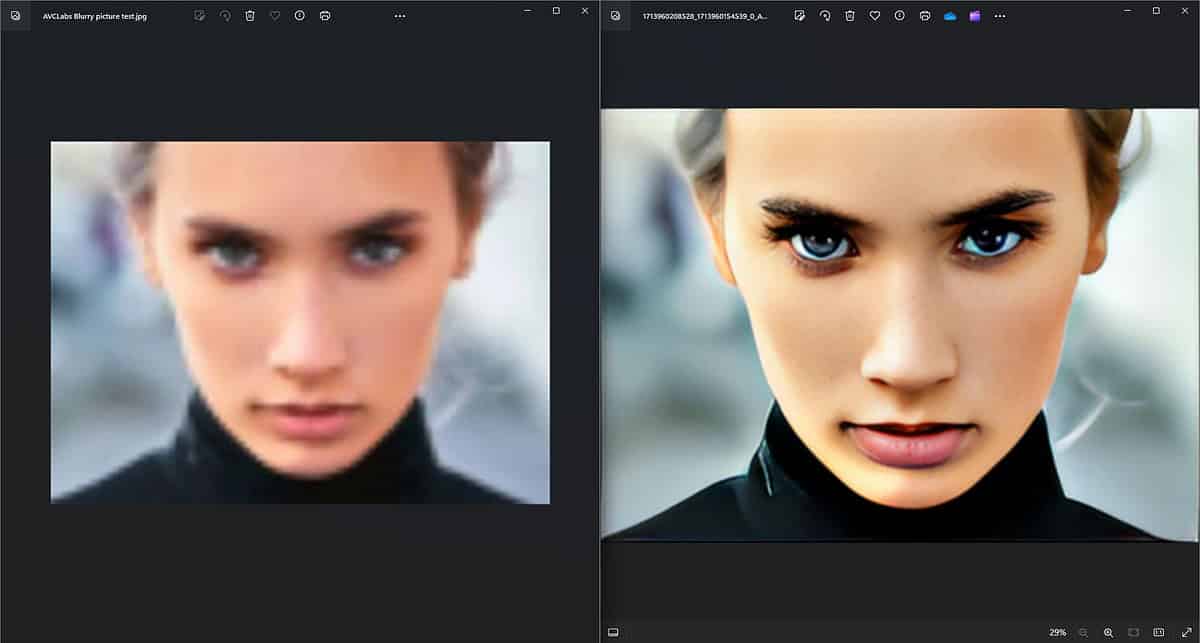
همانطور که می بینید، Image Enhancer به خوبی کار کرده است، و نتایج برای خود صحبت می کنند.
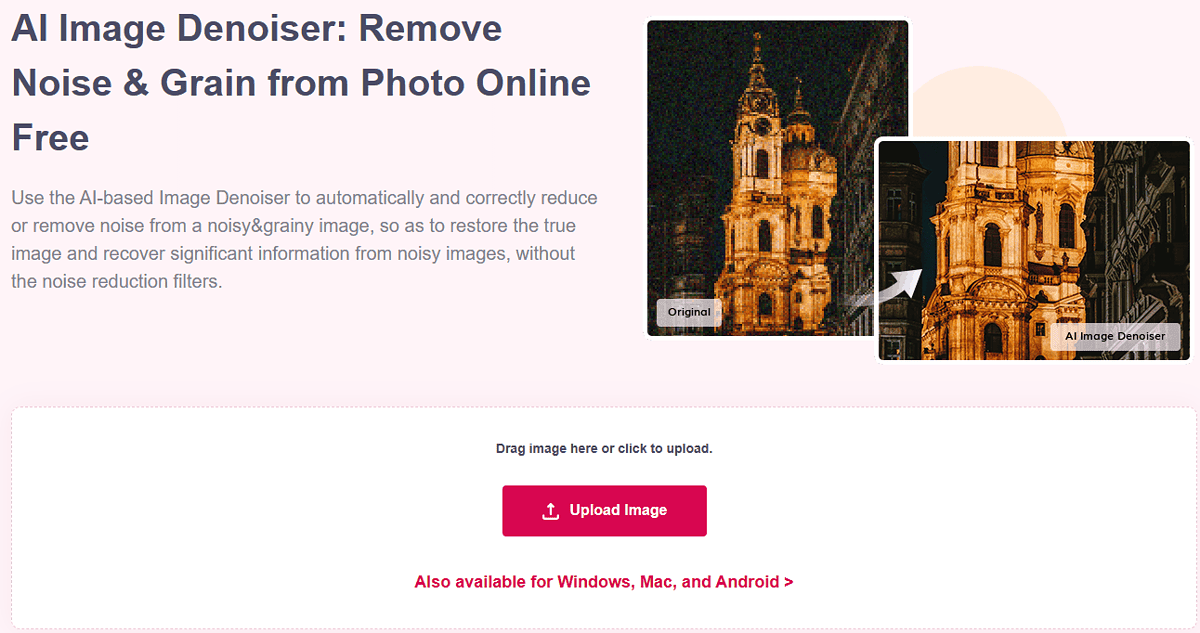
AI Image Denoiser دانه یا نویز را از تصاویر حذف می کند برای نتایج دقیق تر و واضح تر
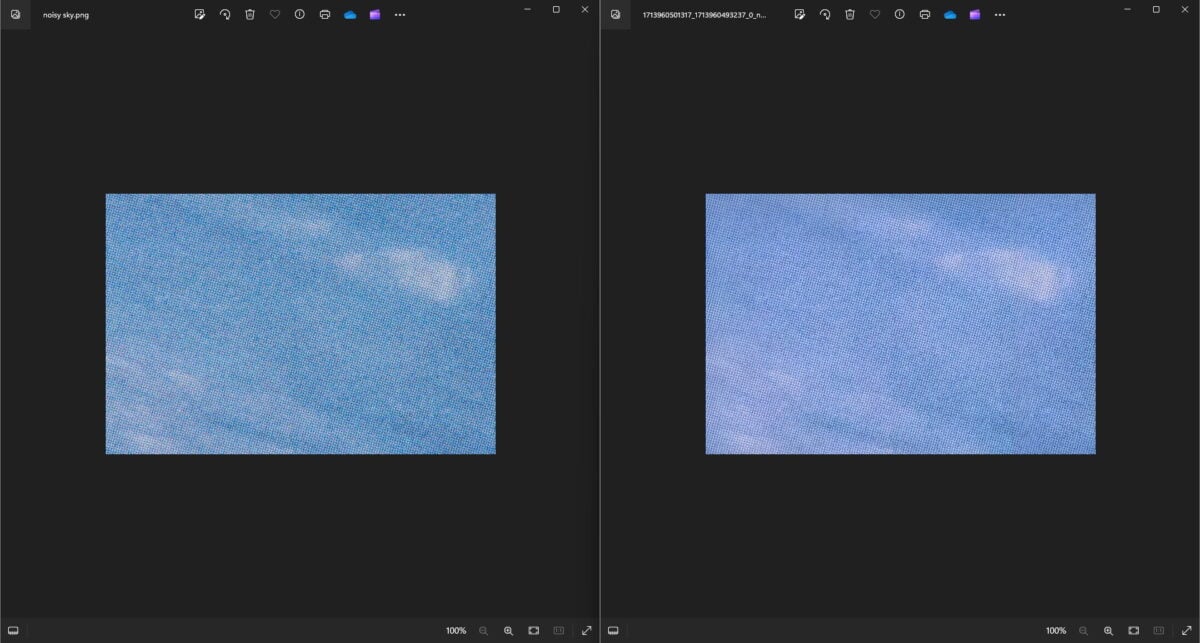
متاسفانه این سرویس تصویر آسمان پر سر و صدا را چندان بهبود نداده است، اما رنگ آن تغییر کرد.
6. AI Photo Restorer & Colorizer
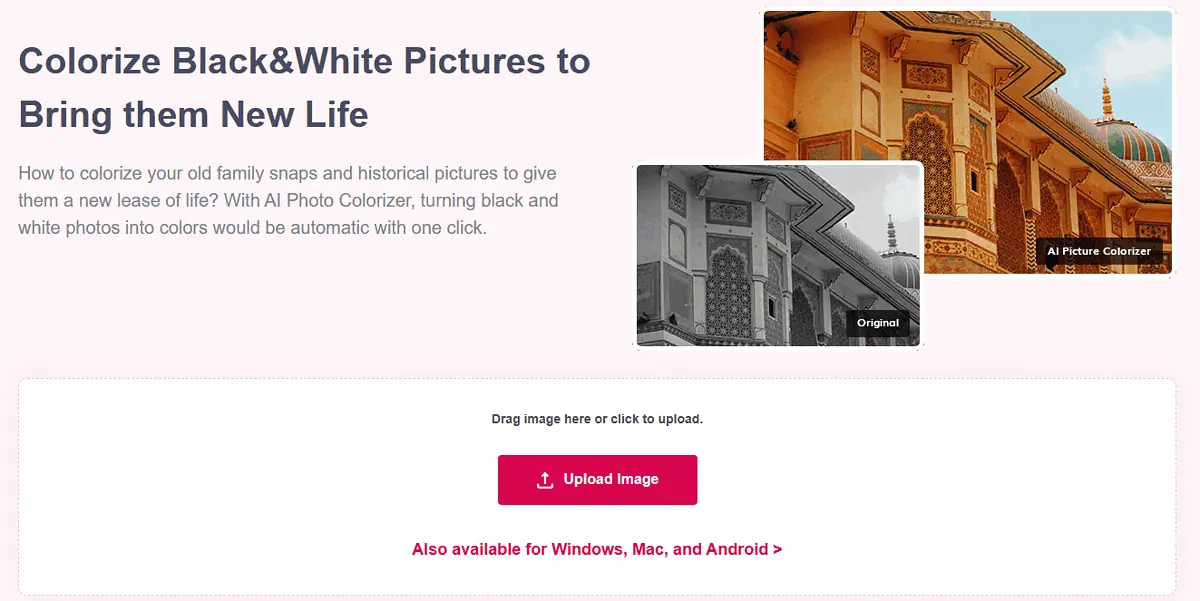
این ویژگی به شما این امکان را می دهد عکس های قدیمی را زنده کنید و آنها را رنگ آمیزی کنید جدیدتر ظاهر شود این به ویژه برای افرادی که می خواهند تصاویر دوران کودکی خود را به روز کنند مفید است.

همانطور که از نتایج می بینید، AI Colorizer کار کرده است، اگرچه رنگ ها کمی غیر طبیعی به نظر می رسند.
چگونه از AVCLabs استفاده کنیم؟
در اینجا نحوه استفاده از ویژگی های برجسته برنامه، یکی یکی آورده شده است:
1. هوش مصنوعی تقویت کننده ویدیو
- دانلود, نصبو باز کن هوش مصنوعی تقویت کننده ویدیو بر روی کامپیوتر شما.
- ویدیوی تار خود را بکشید و رها کنید داخل برنامه
- روی منوی کشویی Presets کلیک کنید و افکت مورد نظر خود را انتخاب کنید.
- سفارشی کردن تولید تنظیمات می پردازیم.
- گزینه های ترجیحی خود را از لیست ویژگی ها بررسی کنید.
- اصلاح کنید تنظیمات ویدیو با توجه به نیازهای شما
- انتخاب فرمت خروجی، میزان ارسال بیت, رمز گذارو مسیر خروجیو کلیک کنید پردازش را شروع کنید.
- صبر کنيد برای برنامه برای پردازش ویدیو.
- با کلیک بر روی مشاهده فایل خروجی را انتخاب کنید و ویدیو را به صورت محلی پخش کنید.
2. Video Blur AI
- دانلود, نصبو باز کن هوش مصنوعی Blur Video.
- کشیدن و رها کردن ویدیویی که می خواهید ویرایش کنید در داخل برنامه
- نوع تاری را فعال کنید شما از لیست بالا می خواهید من با تاری صورت برای این تست (هر گزینه یک افکت به آهنگ ویدیو اضافه می کند).
- تو می توانی گزینهها را از منوی کناری سفارشی کنید، مانند اینکه آیا افکت برای همه چهرهها اعمال میشود یا چهرههای خاص، نوع تاری، قدرت و اندازه.
- را فشار دهید بازی را فشار دهید و منتظر بمانید تا فرآیند تکمیل شود.
- کلیک کنید صادرات برای بارگیری آن
3. PhotoPro AI
- دانلود, نصبو باز کن Photo Pro AI.
- کشیدن و رها کردن عکسی که می خواهید در برنامه اصلاح کنید.
- نوع افکت مورد نظر خود را از نوار کناری سمت چپ فعال کنید. من انتخاب کردم Enhanگزینه ce
- هر فرمت و تنظیمات دانلود را سفارشی کنید از منو من انتخاب میکنم با کیفیت بسیار بالا برای مدل و فعال شد قابلیت بهبود چهره.
- سپس روی آن کلیک کردم درخواست را فشار دهید، و برنامه چند ثانیه طول کشید تا نتیجه را به من نشان دهد.
- کلیک کنید صادراتو ذخیره تصویر برای دانلود نتیجه
4. AI Photo Enhancer
- دانلود, نصبو باز کن تقویت کننده عکس هوش مصنوعی.
- کشیدن و رها کردن عکسی که می خواهید آن را تقویت کنید
- می توانید افکت ها را سفارشی کنید از منوی سمت راست شما همچنین می توانید از بین را انتخاب کنید لیست ویژگی, تنظیمات مدل را فعال کنیدو تنظیمات تصویر را سفارشی کنید و تولید.
- هنگامی که از تنظیمات راضی شدید، روی آن کلیک کنید همه را ذخیره کن را فشار دهید.
- منتظر بمانید تا فرآیند تکمیل شودو سپس تصویر دانلود شده را باز کنید.
قیمت گذاری
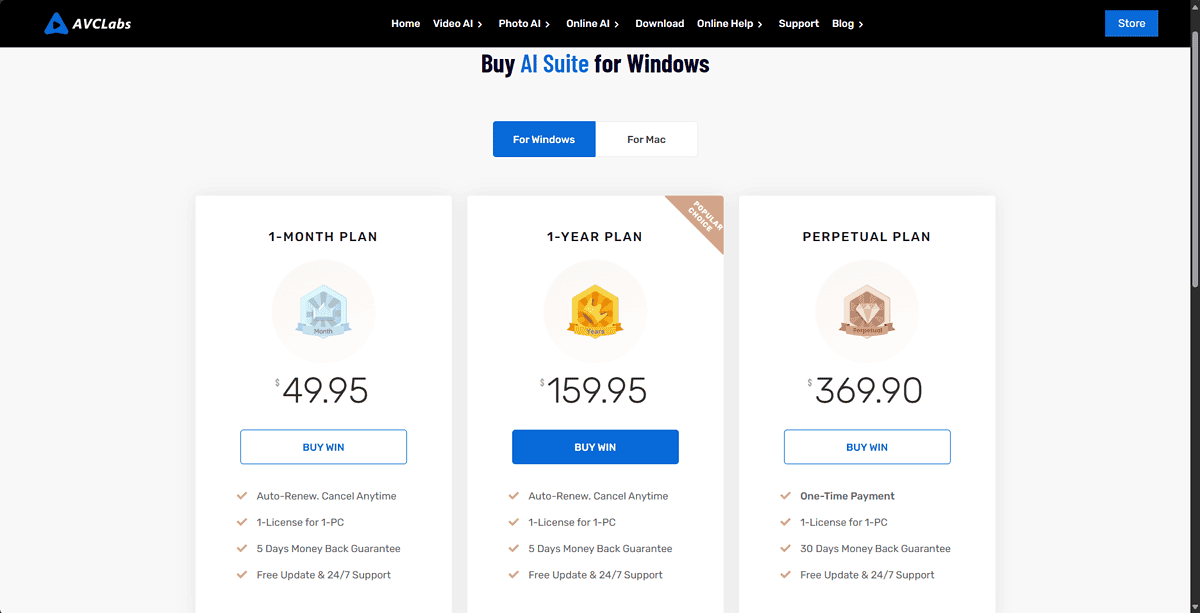
در زیر، می توانید ببینید گزینه های قیمت گذاری AVCLabs:
- برنامه 1 ماهه - به قیمت $49.95 و شامل می شود به روز رسانی رایگان و حامل 24 / 7. این طرح به طور خودکار هر ماه تمدید می شود، اما می توانید در هر زمان آن را لغو کنید. شما همچنین یک دریافت می کنید 5 روز گارانتی بازگشت پول.
- برنامه 1 ساله - به قیمت $159.95، و منشامل ویژگی های مشابه برنامه 1 ماهه استو با همان ضمانت بازگشت وجه 5 روزه.
- طرح دائمی – قیمت در دلار 369.90، این طرح ارائه می دهد دسترسی مادام العمر به AVCLabs AI Suite و شامل می شود به روز رسانی رایگان و پشتیبانی 24/7 این فقط به یک پرداخت نیاز دارد و شما همچنین یک پرداخت دریافت می کنید 30 روز گارانتی بازگشت پول.
بررسی AVCLabs – حکم
پس از آزمایش کامل، نتیجه گیری من در اینجا است:
- هوش مصنوعی تقویت کننده ویدیو – عملکرد این ابزار بود تحت تأثیر. من مدل های استاندارد و اولترا چند فریم را امتحان کردم، اما پیشرفت ها به سختی قابل توجه بود. ممکن است با ویدیوهای تار کمتر عملکرد بهتری داشته باشد، اما انتظارات من را برای این تست برآورده نکرد.
- هوش مصنوعی Blur Video - این ابزار واقعا خوب عمل کرده است. ویژگی تشخیص خودکار و محو کردن به طور یکپارچه کار می کند و آن را به یک انتخاب قابل اعتماد برای حفظ حریم خصوصی ویدیو تبدیل می کند.
- Photo Pro AI - این ابزار همانطور که انتظار می رفت کار کرد و بهبود قابل توجهی در کیفیت تصویر آپلود شده نشان داد. من در طول آزمایش از نوع مدل High-Definition استفاده کردم و نتایج رضایت بخش بود.
- تقویت کننده عکس هوش مصنوعی – این تقویت کننده نیز شایسته اجرا کرد کیفیت تصویر آپلود شده را بهبود بخشید.
- ابزارهای آنلاین - ضربه یا عدم وجود داشت. تعداد کمی از آنها آنقدر که تبلیغ شده بود کار نکرد
در نتیجه، مجموعه ابزار AVCLabs یک کیسه ترکیبی است. برخی از ویژگیها به بهبودهایی برای این سرویس نیاز دارند تا تمام نیازهای ویرایش شما را برآورده کند.
این شما هستید که باید تصمیم بگیرید که آیا این پلتفرم برای شما مناسب است یا خیر. امیدواریم این بررسی AVCLabs به شما در تصمیم گیری کمک کند.
نظر شما در مورد این سوئیت چیست؟ نظر خود را در نظرات زیر به اشتراک بگذارید!